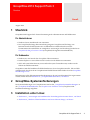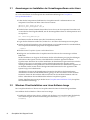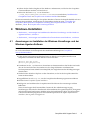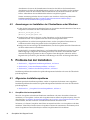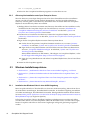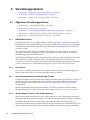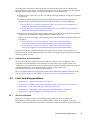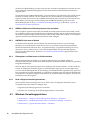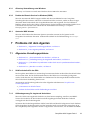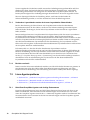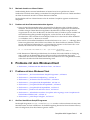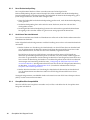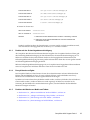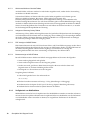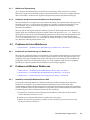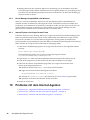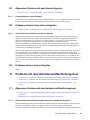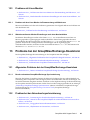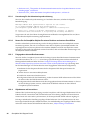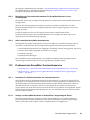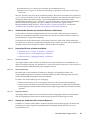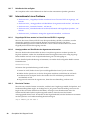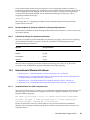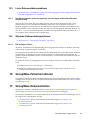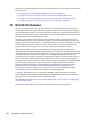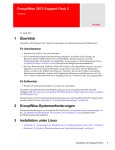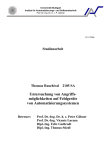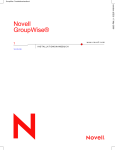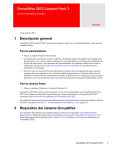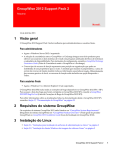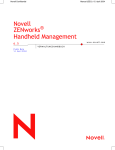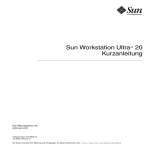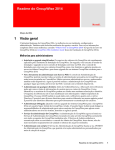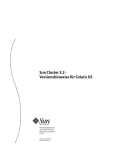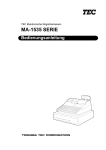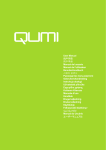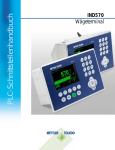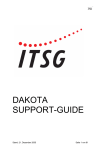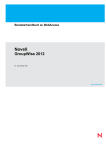Download GroupWise 2012 Support Pack 3
Transcript
GroupWise 2012 Support Pack 3 Readme Novell ® August 2014 1 Überblick GroupWise 2012 Support Pack 3 bietet Erweiterungen für Administratoren und Endbenutzer. Für Administratoren Windows Server 2012 R2 wird nun unterstützt. Die GroupWise/Exchange-Koexistenzlösung integriert GroupWise und Exchange, um Benutzern beider E-Mail-Systeme eine vereinheitlichte Adressbuchsuche sowie die Terminzeitensuche im Kalender zu ermöglichen. Anweisungen zur Einrichtung finden Sie im GroupWise/Exchange Coexistence Guide (GroupWise/Exchange-Koexistenzhandbuch). Für Endbenutzer Windows 8.1 wird nun für den GroupWise-Client unterstützt. Internet Explorer 11 sowie Safari 6 und 7 werden nun für WebAccess unterstützt. iOS 5 und 6 (mit Safari-Browser) sowie Android 4.1 (mit Chrome-Browser) werden nun für WebAccess Mobile unterstützt. GroupWise 3 2012 SP3 beinhaltet alle Fehlerkorrekturen, die in GroupWise 2012 SP1, SP2 und HP1 verfügbar sind. Eine Liste der in GroupWise 2012 SP3 behobenen Fehler finden Sie in der GroupWise 2012 SP3 Bug Fix List. Informationen zu den Dokumentationsaktualisierungen, die seit GroupWise 2012 SP2 vorgenommen wurden, finden Sie unter Abschnitt 17, „GroupWise-Dokumentation“, auf Seite 31. 2 GroupWise-Systemanforderungen Die Systemanforderungen von GroupWise 2012 sind in den „GroupWise-Systemanforderungen“ in der „GroupWise-Produktübersicht“ im GroupWise 2012 Installation Guide (GroupWise 2012Installationsanleitung) aufgelistet. 3 Installation unter Linux Abschnitt 3.1, „Anweisungen zur Installation der Verwaltungssoftware unter Linux“, auf Seite 2 Abschnitt 3.2, „Windows Client-Installation vom Linux-Software-Image“, auf Seite 2 GroupWise 2012 Support Pack 3 1 3.1 Anweisungen zur Installation der Verwaltungssoftware unter Linux WICHTIG: Wenn Sie die GroupWise 2012 SP3-Software in einem Cluster installieren möchten, lesen Sie vor der Installation die clusterspezifischen Installationsanleitungen im GroupWise 2Interoperabilitätshandbuch. 1 Laden Sie die komprimierte TAR-Datei für GroupWise 2012 SP 3 Administration in ein temporäres Verzeichnis auf Ihrem Linux-Server herunter: gw12.0.2_full_linux_en.tar.gz gw12.0.2_full_linux_multi.tar.gz 2 Wechseln Sie in einem Terminal-Fenster Ihres Linux-Servers in das temporäre Verzeichnis und verwenden Sie dann folgenden Befehl, um die heruntergeladene Datei zu dekomprimieren und zu entpacken: tar -xvzf file_name.tar.gz Die Dateien werden im Stamm (root) des Verzeichnisses extrahiert. 3 Legen Sie das Stammverzeichnis fest, indem Sie su und dann das Stammpasswort eingeben. 4 Starten Sie in dem Verzeichnis, in das Sie die Dateien von GroupWise 2012 SP 3 extrahiert haben, das GroupWise-Installationsprogramm mit folgendem Befehl: ./install 5 Klicken Sie auf GroupWise-System erstellen/aktualisieren. 6 Befolgen Sie zur Installation der GroupWise 2012 SP3-Software die Anweisungen auf dem Bildschirm. Bei der Installation von Support Packs können Sie den Aktualisierungsvorgang beschleunigen, indem Sie mit der Option Installieren den RPM für die einzelnen Agenten installieren. Typischerweise brauchen Sie nach der Installation der aktualisierten Agentensoftware nicht die Option Konfigurieren zu verwenden, wenn sich die Konfiguration des Agenten seit der vorherigen Installation nicht geändert hat. Wenn Sie beim Starten des aktualisierten Agenten auf ein Problem stoßen, können Sie die Konfigurationsinformationen für den Agenten mit der Option Konfigurieren aktualisieren. Aktualisieren Sie zuerst die Primärdomäne. Starten Sie den MTA in der Primärdomäne. Aktualisieren Sie dann die Sekundärdomänen, gefolgt von den Post-Offices in den einzelnen Domänen. Starten Sie die einzelnen MTAs und POAs für die einzelnen Domänen und PostOffices. Aktualisieren Sie anschließend die anderen GroupWise-Agenten. Weitere Installationsanweisungen finden Sie im GroupWise 2012 Installation Guide (GroupWise 2012-Installationsanleitung). 3.2 Windows Client-Installation vom Linux-Software-Image Der GroupWise Windows-Client ist im GroupWise 2012 SP3 Linux-Software-Image enthalten. So installieren Sie den Windows-Client vom Linux-Image: 1 Erstellen Sie auf dem Linux-Server, auf dem sich das Image von GroupWise 2012 SP3 befindet, eine Samba-Freigabe des Softwareverteilungsverzeichnisses (/opt/novell/groupwise/ software). 2 GroupWise 2012 Support Pack 3 2 Ordnen Sie der Samba-Freigabe auf der Windows-Arbeitsstation, auf der Sie den GroupWise- Client installieren möchten, ein Laufwerk zu. 3 Führen Sie die Datei setup.exe im Verzeichnis \\linux_server\samba_share\software\client aus, wie im Abschnitt „Installieren des GroupWise-Clients“ im GroupWise 2012-Installationshandbuch beschrieben. Für eine automatische Verteilung des GroupWise Windows-Client ist die SetupIP ebenfalls im LinuxSoftware-Image enthalten. Anweisungen zur Verwendung finden Sie unter „Verwenden der GroupWise-AutoUpdate und -SetupIP zur Verteilung des GroupWise Windows-Client“ im Abschnitt „Client“ im GroupWise 2012-Verwaltungshandbuch. 4 Windows-Installation Abschnitt 4.1, „Anweisungen zur Installation der Windows-Verwaltungs- und der WindowsAgenten-Software“, auf Seite 3 Abschnitt 4.2, „Anweisungen zur Installation der Clientsoftware unter Windows“, auf Seite 4 4.1 Anweisungen zur Installation der Windows-Verwaltungs- und der Windows-Agenten-Software WICHTIG: Wenn Sie die GroupWise 2012 SP3-Software in einem Cluster installieren möchten, lesen Sie vor der Installation die clusterspezifischen Installationsanleitungen im GroupWise 2Interoperabilitätshandbuch. 1 Laden Sie die komprimierte ausführbare Datei von Windows GroupWise 2012 SP3 in ein temporäres Verzeichnis auf Ihrem Windows-Server herunter: gw12.0.2_full_win_en.zip gw12.0.2_full_win_multi.zip 2 Extrahieren Sie die .zip-Datei in ein Verzeichnis im Stammverzeichnis des lokalen Laufwerks oder in das Laufwerk eines Netzwerkservers, das lange Pfadnamen verarbeiten kann Die komprimierte Datei enthält Verzeichnispfade, die möglicherweise die DOS-Begrenzungen überschreiten. 3 Wechseln Sie in Windows Explorer zu dem Verzeichnis, in das Sie die GroupWise 2012 SP3- Datei extrahiert haben. 4 Doppelklicken Sie auf setup.exe, um das GroupWise-Installationsprogramm auszuführen. 5 Klicken Sie auf GroupWise-System installieren. 6 Befolgen Sie zur Installation der GroupWise 2012 SP3-Software die Anweisungen auf dem Bildschirm. Wenn Sie ein Support Pack herunterladen, können Sie den Aktualisierungsvorgang beschleunigen, indem Sie die aktualisierten Softwaredateien der Agenten kopieren, die Agenten jedoch nicht erneut konfigurieren. Wählen Sie bei der Installation des POA, des MTA und des GWIA im Installationsprogramm auf der Installationspfad-Seite die Option Softwaredateien installieren, ohne Agenten zu konfigurieren. GroupWise 2012 Support Pack 3 3 Aktualisieren Sie zuerst die Primärdomäne. Starten Sie den MTA in der Primärdomäne. Aktualisieren Sie dann die Sekundärdomänen, gefolgt von den Post-Offices in den einzelnen Domänen. Starten Sie die einzelnen MTAs und POAs für die einzelnen Domänen und PostOffices. Aktualisieren Sie anschließend die anderen GroupWise-Agenten. Weitere Anweisungen finden Sie im GroupWise 2012 Installation Guide (GroupWise 2012Installationsanleitung) auf der GroupWise 2012-Dokumentations-Website (http:// www.novell.com/documentation/groupwise2012). 4.2 Anweisungen zur Installation der Clientsoftware unter Windows 1 Laden Sie die komprimierte ausführbare Datei von GroupWise 2012 SP3 Windows-Client in ein temporäres Verzeichnis auf Ihrer Arbeitsstation herunter: gw12.0.2_client_win_en.exe gw12.0.2_client_win_multi.exe 2 Wechseln Sie in Windows Explorer zu dem Verzeichnis, in das Sie die komprimierte ausführbare Datei von GroupWise 2012 SP3 Client heruntergeladen haben. 3 Doppelklicken Sie auf die heruntergeladene Datei, um die GroupWise-Clientsoftware zu extrahieren und das Setup-Programm für den GroupWise-Client zu starten. 4 Befolgen Sie die Anweisungen auf dem Bildschirm, um die GroupWise 2012 SP3-Clientsoftware auf Ihrer Arbeitsstation zu installieren. Im Dialogfeld „GroupWise-Einrichtung“ wird während des Installationsvorgangs ein grüner Balken angezeigt. Gelegentlich können längere Pausen vorkommen. Sie können auch die Aktivität des Setup-Programms für den GroupWise-Client überprüfen, indem Sie auf der Registerkarte Systemleistung des Windows-Task-Managers die CPU-Auslastung beobachten. 5 Probleme bei der Installation Abschnitt 5.1, „Allgemeine Installationsprobleme“, auf Seite 4 Abschnitt 5.2, „Linux-Installationsprobleme“, auf Seite 5 Abschnitt 5.3, „Windows-Installationsprobleme“, auf Seite 6 Installationsprobleme für einzelne GroupWise-Komponenten befinden sich unter der Überschrift jeder Komponente. 5.1 Allgemeine Installationsprobleme Plattformspezifische Installationsprobleme werden in separaten Abschnitten unten aufgeführt. Installationsprobleme für einzelne GroupWise-Komponenten befinden sich unter der Überschrift jeder Komponente. Abschnitt 5.1.1, „GroupWise-Versionskompatibilität“, auf Seite 4 5.1.1 GroupWise-Versionskompatibilität Wenn Sie GroupWise auf mehreren Plattformen installieren oder wenn Sie mehrere Versionen ausführen (z. B. GroupWise 7 oder 8 und GroupWise 2012 im selben GroupWise-System), lesen Sie den Abschnitt „GroupWise-Versionskompatibilität“ im GroupWise 2012-Installationshandbuch, um sicherzustellen, dass die von Ihnen verwendete Kombination unterstützt wird. Sie können z. B. keinen GroupWise 2012-Client mit einem Post-Office von GroupWise 8 oder älter ausführen. Ältere POAs können neuere GroupWise-Clients nicht unterstützen. Sie können jedoch einen GroupWise 8-Client (oder älter) mit einem GroupWise 2012-POA ausführen. 4 GroupWise 2012 Support Pack 3 GroupWise 8 oder frühere ConsoleOne-Snap-ins können auch nicht zum Zugriff auf GroupWise 2012-Datenbanken oder eDirectory-Objekte verwendet werden. Mit dem Befehl > Werkzeuge > GroupWise-Systemoperationen > Systemeinstellungen > Administrator-Aussperrungseinstellungen können Sie die für jede Domäne erforderliche Version des ConsoleOne-Snap-ins nach Bedarf angeben. 5.2 Linux-Installationsprobleme Abschnitt 5.2.1, „32-Bit-Runtime-Bibliotheken auf 64-Bit-Linux erforderlich“, auf Seite 5 Abschnitt 5.2.2, „Installation des SLES-Basissystems erforderlich“, auf Seite 5 Abschnitt 5.2.3, „Systemerstellung auf SLES 11 auf einem virtuellen Computer“, auf Seite 5 Abschnitt 5.2.4, „GroupWise-Installation für einem Xen-Gast unter SLES 10“, auf Seite 5 Abschnitt 5.2.5, „eDirectory-Neuinstallation unter Open Enterprise Server“, auf Seite 6 5.2.1 32-Bit-Runtime-Bibliotheken auf 64-Bit-Linux erforderlich Wenn Sie ein Linux-Betriebssystem zur Verwendung mit GroupWise installieren, dürfen Sie die Auswahl der 32-Bit-Runtime-Bibliotheken nicht aufheben. GroupWise braucht diese 32-Bit-RuntimeBibliotheken. 5.2.2 Installation des SLES-Basissystems erforderlich Wenn Sie SUSE Linux Enterprise Server (SLES) für die Verwendung mit GroupWise installieren, müssen Sie die Option Basissystem auswählen. Wenn Sie die Option Minimales System (Appliances) auswählen, werden Sie vom GroupWise-Installationsprogramm aufgefordert, weitere Pakete zu installieren, um GroupWise-Abhängigkeiten gerecht zu werden. Sie können die zusätzlichen Pakete zwar manuell nach der Installation von SLES installieren, es ist jedoch einfacher, SLES so zu installieren, dass alle GroupWise-Abhängigkeiten automatisch erfüllt werden. 5.2.3 Systemerstellung auf SLES 11 auf einem virtuellen Computer Wenn Sie das Linux GroupWise-Installationsprogramm ausführen und ein neues GroupWise-System auf einem virtuellen Computer unter SLES 11 erstellen, stürzt der Systemerstellungsvorgang möglicherweise ab und gibt eine Java-Ausnahme aus. Es gibt zwei Ausweichlösungen: Konfigurieren Sie den virtuellen Computer mit mindestens 4 GB Arbeitsspeicher, um dieses Problem zu vermeiden. Löschen Sie in ConsoleOne das während der Erstellung des GroupWise-Systems erstellte POAObjekt und erstellen Sie dann ein neues POA-Objekt. Installieren und konfigurieren Sie die Agenten unabhängig von der Erstellung des GroupWise-Systems. 5.2.4 GroupWise-Installation für einem Xen-Gast unter SLES 10 Bei der Installation von GroupWise unter SLES 10 für einen Xen-Gast erhalten Sie eventuell folgende Fehlermeldung: The current window is not large enough to run install. Please resize the window and run install again. Das Xen-Konsolenfenster von SLES 10 meldet seine Maße zur Zeit noch nicht korrekt. Umgehung: 1 Stellen Sie sicher, dass für den Xen-Gast SSH aktiviert ist. 2 Geben Sie folgenden Befehl ein, um auf dem SLES 10 Xen-Host ein X Terminal-Fenster zu öffnen: GroupWise 2012 Support Pack 3 5 ssh -X root@guest_ip_address 3 Führen Sie das GroupWise-Installationsprogramm vom Xen-Host aus aus. 5.2.5 eDirectory-Neuinstallation unter Open Enterprise Server Wenn Sie eDirectory unter Open Enterprise Server für Linux deinstallieren und neu installieren müssen, wird Ihr GroupWise-System dadurch beeinträchtigt, weil die GroupWise-Objekte in eDirectory verloren gehen, wenn eDirectory deinstalliert wird. Sie müssen daher die GroupWiseObjekte im neuen eDirectory-Baum neu erstellen. 1 (Bedingt) Wenn ConsoleOne zusammen mit eDirectory deinstalliert und neu installiert wurde, installieren Sie die GroupWise Snap-ins für ConsoleOne neu, wie unter „Installieren der GroupWise-Administrator-Snap-Ins auf Linux ConsoleOne“ im Abschnitt „System“ im GroupWise 2012-Verwaltungshandbuch beschrieben. 2 Erweitern Sie in ConsoleOne das eDirectory-Schema für GroupWise-Objekte, wie unter „eDirectory-Schema aktivieren“ im Abschnitt „System“ im GroupWise 2012-Verwaltungshandbuch beschrieben. 3 Fügen Sie die GroupWise-Objekte im neuen eDirectory-Baum hinzu: 3a Greifen Sie auf das primäre GroupWise-Domänenverzeichnis zu, wie unter „Domäne auswählen“ im Abschnitt „System“ im GroupWise 2012-Verwaltungshandbuch beschrieben. 3b Fügen Sie Ihre GroupWise-Domänen und Post-Offices im neuen eDirectory-Baum hinzu, wie unter „GroupWise-Objekte hinzufügen“ im Abschnitt „System“ im GroupWise 2012Verwaltungshandbuch beschrieben. Weitere Hilfe erhalten Sie im TID 7004121, „Hinzufügen von GroupWise-Objekten“, in der Novell Support-Knowledgebase (http://www.novell.com/support). 3c Fügen Sie GroupWise-Benutzer und andere GroupWise-Objekte hinzu, die zu Post-Offices gehören. 4 Starten Sie alle GroupWise-Agenten. 5.3 Windows-Installationsprobleme Abschnitt 5.3.1, „Installation des Windows-Client in einer 64-Bit-Umgebung“, auf Seite 6 Abschnitt 5.3.2, „Windows-Sicherheitsrechte für die Installation des GroupWise-Client“, auf Seite 7 Abschnitt 5.3.3, „Starten des GroupWise-Client vom Client-Setup-Programm nicht möglich“, auf Seite 7 Abschnitt 5.3.4, „Norton Internet Security 2010 und SetupIP“, auf Seite 7 5.3.1 Installation des Windows-Client in einer 64-Bit-Umgebung Beim GroupWise-Windows-Client handelt es sich um eine 32-Bit-Anwendung. Microsoft rät davon ab, 64-Bit-Office-Anwendungen, die 64-Bit-MAPI verwenden, in derselben Umgebung auszuführen wie 32-Bit-Anwendungen, die 32-Bit-MAPI verwenden. Hintergrundinformationen hierzu erhalten Sie unter Building MAPI Applications on 32-Bit and 64-Bit Platforms (http://msdn.microsoft.com/en-us/ library/dd941355.aspx) (in englischer Sprache). Falls Sie den GroupWise-Client in derselben Umgebung ausführen müssen wie Microsoft Office, wird die 32-Bit-Version von Office empfohlen. Sollten Sie die 64-Bit-Version von Office bevorzugen, können GroupWise und Office in den meisten Umgebungen erfolgreich gleichzeitig ausgeführt werden. 6 GroupWise 2012 Support Pack 3 Gelegentlich kann beim Starten des GroupWise-Client die folgende Fehlermeldung angezeigt werden, wenn die 64-Bit-Version von Office ebenfalls installiert ist: Der Zugriff auf den 'MAPI Session Handle' des Novell GroupWise 'Object Request Broker' ist nicht möglich. Das Adressbuch kann nicht ausgeführt werden. GroupWise wird nicht ordnungsgemäß installiert. Die Adressbuchkomponente kann nicht initialisiert werden. „Führen Sie GroupWise Setup aus oder wenden Sie sich an den Systemadministrator“. Damit der GroupWise-Client in diesen Situationen korrekt funktioniert, wenden Sie eine der folgenden Behelfslösungen an: Führen Sie das Setup-Programm für den GroupWise-Client ein zweites Mal aus und wählen Sie dabei Reparieren aus. oder Deinstallieren Sie den GroupWise-Client und installieren Sie ihn anschließend neu. Genauso kann es in sehr seltenen Fällen vorkommen, dass beim Starten der 64-Bit-Version von Outlook folgende Fehler angezeigt werden: Es ist entweder kein Standard-Mail-Client vorhanden oder der aktuelle MailClient kann die Nachrichtenanforderungen nicht erfüllen. „Bitte führen Sie Microsoft Outlook aus und legen Sie es als Standard-Mail-Client fest.“ „Microsoft Outlook kann nicht gestartet werden“. „Das Outlook-Fenster kann nicht geöffnet werden“. „Die Ordnergruppe kann nicht geöffnet werden“. Es ist ein Fehler aufgetreten. „Der Informationsdienst ‚gwmsp1.dll‘ kann nicht geladen werden. Überprüfen Sie, ob der Dienst installiert und konfiguriert ist.“ Damit Outlook ordnungsgemäß starten kann, wählen Sie nicht das Novell GroupWise-Profil aus, das zusammen mit dem GroupWise Windows-Client installiert wurde. Erstellen Sie stattdessen beim Starten von Outlook ein neues Profil, um dessen Kompatibilität mit der 64-Bit-Version von Outlook zu gewährleisten. 5.3.2 Windows-Sicherheitsrechte für die Installation des GroupWise-Client Wenn der GroupWise Windows-Client ursprünglich vom Windows-Adminbenutzer installiert wurde, muss der Adminbenutzer auch die Softwareaktualisierungen vornehmen. Wenn der Client vom Administrator installiert wurde, kann die GroupWise-Client-Software nicht von einem normalen Benutzer oder einem Windows Power User aktualisiert werden. 5.3.3 Starten des GroupWise-Client vom Client-Setup-Programm nicht möglich Ab GroupWise 2012 SP1 kann der GroupWise-Client nicht mehr direkt vom Client-Setup-Programm aus gestartet werden. Sie müssen das Client-Setup-Programm beenden und dann den GroupWiseClient starten. 5.3.4 Norton Internet Security 2010 und SetupIP Ältere Versionen von Norton Internet Security 2010 identifizieren GroupWise SetupIP fälschlicherweise als Virus und entfernen es automatisch, wenn es versucht, den GroupWise Windows-Client auf einer Arbeitsstation zu installieren. Symantec gibt an, dass dieses Problem durch den Abruf der aktuellsten Version von Norton Internet Security 2010 (mittels Ausführung von LiveUpdate) gelöst werden kann. Wenn das Problem weiterhin besteht, müssen Sie Norton Internet Security 2010 deaktivieren, damit SetupIP erfolgreich auf einer Arbeitsstation ausgeführt werden kann. GroupWise 2012 Support Pack 3 7 6 Verwaltungsprobleme Abschnitt 6.1, „Allgemeine Verwaltungsprobleme“, auf Seite 8 Abschnitt 6.2, „Linux-Verwaltungsprobleme“, auf Seite 9 Abschnitt 6.3, „Windows-Verwaltungsprobleme“, auf Seite 10 6.1 Allgemeine Verwaltungsprobleme Abschnitt 6.1.1, „GWCSRGEN-Funktion“, auf Seite 8 Abschnitt 6.1.2, „Servernamen“, auf Seite 8 Abschnitt 6.1.3, „Versionskompatibilität des Identity Manager-Treibers“, auf Seite 8 Abschnitt 6.1.4, „Identity Manager-Treiber in einer 64-Bit-Umgebung“, auf Seite 8 Abschnitt 6.1.5, „Serverbasierte Antivirus-Software“, auf Seite 9 6.1.1 GWCSRGEN-Funktion In früheren Versionen von GroupWise erstellte das Dienstprogramm „GroupWise Generate CSR“ (GWCSRGEN) einen Zertifizierungsantrag (CSR), der ein MD5 (http://en.wikipedia.org/wiki/MD5)Zertifikat zurückgab. Der MD5-Algorithmus gilt mittlerweile als gefährdet und sollte nicht mehr verwendet werden. Ab GroupWise 2012 SP1 erstellt GWCSRGEN einen CSR, das ein SHA-1 (http://en.wikipedia.org/ wiki/SHA-1)-Zertifikat zurückgibt. Der SHA-1-Algorithmus ist sicherer als MD5, weist jedoch ebenfalls einige potenzielle Schwächen auf. Wenn höchste Sicherheitsanforderungen gewährleistet sein müssen, sollte GWCSRGEN nicht mehr zum Generieren von CSRs verwendet werden. Vorschläge für Alternativen finden Sie unter „Generating a Certificate Signing Request“ (Generieren von Zertifizierungsanträgen) im Abschnitt „Security Administration“ (Sicherheitsverwaltung) im GroupWise 2012-Verwaltungshandbuch. 6.1.2 Servernamen Wenn Sie in ConsoleOne das Feld UNC-Pfad ausfüllen, müssen Sie den Servernamen angeben. Sie können weder eine IP-Adresse oder einen DNS-Hostnamen verwenden. 6.1.3 Versionskompatibilität des Identity Manager-Treibers In einem GroupWise 2012-System darf kein DirXML- oder Identity Manager-Treiber vor Version 3.5.2 ausgeführt werden. Ältere Treiber sind nicht kompatibel. Die aktuellste Version des GroupWise Identity Manager-Treibers können Sie unter Novell Downloads (http://download.novell.com) herunterladen. Weitere Informationen finden Sie im TID 7002222: “Wie ist der GroupWise-Treiber für Identity Manager konfiguriert?” in der Novell Support-Knowledgebase (http://www.novell.com/support). 6.1.4 Identity Manager-Treiber in einer 64-Bit-Umgebung Das GroupWise 2012-Produkt setzt sich aus vielen 32-Bit-Services und -Anwendungen zusammen. Diese Komponenten werden alle erfolgreich auf 64-Bit-Hardware und -Betriebssystemen ausgeführt. Der Identity Manager-Treiber für GroupWise ist ebenfalls eine 32-Bit-Anwendung. Dafür ist entweder eine 32-Bit-Version der Identity Manager-Engine erforderlich oder eine 32-Bit-Version von Identity Manager Remote Loader. Für die meisten Installationen empfehlen wir die Bereitstellung 8 GroupWise 2012 Support Pack 3 der 64-Bit-Version der Identity Manager-Engine auf einem 64-Bit-System und anschließend die Bereitstellung der 32-Bit-Version von Identity Manager Remote Loader zusammen mit dem Identity Manager-Treiber für GroupWise auf einem 32-Bit-System, wie hier beschrieben. 1 Richten Sie einen 32-Bit-Server ein, der vom Identity Manager-Treiber für GroupWise verwendet werden kann. 2 Installieren und konfigurieren Sie Identity Manager Remote Loader auf dem 32-Bit-Server. Befolgen Sie die Anweisungen für die Einrichtung Ihrer Version von Identity Manager: Identity Manager 4.0 Remote Loader-Handbuch (http://www.novell.com/documentation/ idm40/idm_remoteloader/data/bookinfo.html) Identity Manager 3.6.1 Remote Loader-Handbuch (http://www.novell.com/documentation/ idm36/idm_remoteloader/data/bookinfo.html) 3 Installieren und konfigurieren Sie den Identity Manager-Treiber für GroupWise auf demselben 32-Bit-Server, auf dem Identity Manager Remote Loader installiert ist. Befolgen Sie die Anweisungen zur Einrichtung Ihrer Version des Identity Manager-Treibers für GroupWise: Identity Manager 4.0-Treiber für GroupWise - Implementierungshandbuch (http:// www.novell.com/documentation/idm40drivers/groupwise/data/bktitle.html) Identity Manager 3.6-Treiber für GroupWise - Implementierungshandbuch (http:// www.novell.com/documentation/idm36drivers/groupwise/data/bktitle.html) In dieser Konfiguration kommuniziert Identity Manager Remote Loader auf dem 32-Bit-Server erfolgreich mit der Identity Manager-Engine und mit den GroupWise-Agenten, die beide auf 64-BitServern ausgeführt werden. 6.1.5 Serverbasierte Antivirus-Software Wenn Sie serverbasierte Antivirus-Software ausführen, sollten Sie sie so konfigurieren, dass GroupWise-Verzeichnisstrukturen wie Domänen und Post-Offices nicht geprüft werden. Die Ausführung von serverbasierter Antivirus-Software auf GroupWise-Verzeichnisstrukturen kann zu Dateisperrkonflikten für die GroupWise-Agenten führen, sodass E-Mails und Verwaltungsnachrichten nicht zugestellt werden können. Wenn GroupWise-Daten auf Viren geprüft werden sollen, finden Sie kompatible Produkte auf der Seite GroupWise-Partnerprodukte (http://www.novell.com/partnerguide/section/468.html). 6.2 Linux-Verwaltungsprobleme Abschnitt 6.2.1, „NFS nicht unterstützt“, auf Seite 9 Abschnitt 6.2.2, „SNMP auf 64-Bit-Linux-Betriebssystemen nicht unterstützt“, auf Seite 10 Abschnitt 6.2.3, „GWTSAFS nicht mehr in Betrieb“, auf Seite 10 Abschnitt 6.2.4, „Pfadangaben und Dateinamen in Kleinbuchstaben“, auf Seite 10 Abschnitt 6.2.5, „Nicht verfügbare Verwaltungsfunktionen“, auf Seite 10 6.2.1 NFS nicht unterstützt Wegen der seit langem bekannten NFS-Dateisperrungsprobleme können Sie keine NFSBereitstellung zum Bereitstellen eines Serverdateisystems, in dem Ihr GroupWise-System sich befindet, auf einer Arbeitsstation verwenden, auf der Sie ConsoleOne ausführen. Außerdem können GroupWise 2012 Support Pack 3 9 Sie keine NFS-Bereitstellung zwischen Linux-Servern verwenden, beispielsweise wenn ein POA auf einen entfernten Wiederherstellungsbereich oder einen entfernten Dokumentenspeicherbereich zugreifen muss. Verwenden Sie eine SAMBA-Bereitstellung, wenn Sie Windows ConsoleOne für den Zugriff auf eine Domäne verwenden möchten, die sich auf einem Linux-Server befindet. Verwenden Sie für den Zugriff zwischen Linux-Servern eine SAMBA-Bereitstellung oder eine NCP (Novell Core Protocol)Bereitstellung. Anweisungen zur Einrichtung einer SAMBA-Bereitstellung oder einer NCPBereitstellung finden Sie unter „ConsoleOne-Verwaltungswerkzeug“ im Abschnitt „System“ im GroupWise 2012-Verwaltungshandbuch. 6.2.2 SNMP auf 64-Bit-Linux-Betriebssystemen nicht unterstützt Alle GroupWise-Agenten können über eine SNMP-Verwaltungskonsole überwacht werden. 64-BitLinux-Betriebssysteme umfassen jedoch keine 32-Bit-Komponenten, die für die Kommunikation mit der 32-Bit-GroupWise-Engine erforderlich sind. Daher ist die SNMP-Überwachung von GroupWiseAgenten auf 64-Bit-Linux-Betriebssystemen derzeit nicht verfügbar. 6.2.3 GWTSAFS nicht mehr in Betrieb GroupWise 2012 beinhaltet nicht GWTSAFS. Die unterstützten Versionen von Novell Open Enterprise Server (OES) bieten TSAFS. Dies ist von nun an die bevorzugte Sicherungsmethode. Weitere Informationen finden Sie unter „GroupWise Backup“ (GroupWise-Sicherung) im Storage Management Services Administration Guide (Verwaltungshandbuch der Speicher-ManagementServices) für Ihre OES-Version. Erklärt in www.novell.com/documentation (Zugriff auf die OESDokumentation). 6.2.4 Pfadangaben und Dateinamen in Kleinbuchstaben Alle Verzeichnisnamen in Pfaden zu GroupWise-Domänen und -Post-Offices sollten aus Kleinbuchstaben bestehen. Dateinamen sollten ebenfalls aus Kleinbuchstaben bestehen. Es gibt keine Längenbeschränkungen. Wenn Sie jedoch unter Open Enterprise Server (OES) ein NSS-Volume erstellen, wird der Name des Volume im Pfadnamen automatisch ganz in Großbuchstaben angezeigt. Da in Verzeichnisnamen zwar aus Praktikabilitätsgründen die Verwendung von Kleinbuchstaben empfohlen wird, jedoch für kein GroupWise-Programm erforderlich ist, stellt dieses Verhalten unter OES keinerlei Probleme für GroupWise dar. Sie müssen lediglich daran denken, die Großbuchstaben einzutippen, wenn Sie den Pfadnamen unter OES angeben. 6.2.5 Nicht verfügbare Verwaltungsfunktionen Die GroupWise 2012-Verwaltung unter Linux umfasst nicht die folgenden Funktionen, die in GroupWise 2012 unter Windows verfügbar sind: Import/Export-Dienstprogramm in ConsoleOne Funktion zur Verwaltung der Dokumenteigenschaften in ConsoleOne 6.3 Windows-Verwaltungsprobleme Abschnitt 6.3.1, „eDirectory-Unterstützung unter Windows“, auf Seite 11 Abschnitt 6.3.2, „Problem bei Domain Services for Windows (DSfW)“, auf Seite 11 Abschnitt 6.3.3, „Quoten bei NSS-Volumes“, auf Seite 11 10 GroupWise 2012 Support Pack 3 6.3.1 eDirectory-Unterstützung unter Windows eDirectory vor Version 8.8.4 wird unter Windows Server 2008 nicht unterstützt. 6.3.2 Problem bei Domain Services for Windows (DSfW) Wenn Sie eine statische DSfW-Gruppe erstellen und diese anschließend in eine GroupWiseVerteilungsliste konvertieren, indem Sie sie einem Post-Office zuweisen, werden an diese Gruppe adressierte Email-Nachrichten den GroupWise-Benutzern nicht zugestellt. Um das Problem zu beheben, müssen Sie das Post-Office synchronisieren, das die Verteilungsliste enthält. Wählen Sie in ConsoleOne das Post-Office aus und klicken Sie anschließend auf Werkzeuge > GroupWiseDienstprogramme > Synchronisieren. 6.3.3 Quoten bei NSS-Volumes Wenn Sie NSS-Volumes bei aktivierten Quoten verwenden, müssen Sie die Quoten für alle GroupWise-Verzeichnisse aktivieren. Anderenfalls erhalten Sie die Fehlermeldung Datenträger voll. 7 Probleme mit dem Agenten Abschnitt 7.1, „Allgemeine Verwaltungsprobleme“, auf Seite 11 Abschnitt 7.2, „Linux-Agentenprobleme“, auf Seite 12 7.1 Allgemeine Verwaltungsprobleme Abschnitt 7.1.1, „SOAP erforderlich für den POA“, auf Seite 11 Abschnitt 7.1.2, „Größenbegrenzung für eingehende Nachrichten“, auf Seite 11 Abschnitt 7.1.3, „Vorhandene Layoutdateien werden durch neue Layoutdateien überschrieben“, auf Seite 12 Abschnitt 7.1.4, „Berichte von Audit“, auf Seite 12 7.1.1 SOAP erforderlich für den POA Die GroupWise 2012 WebAccess-Anwendung kommuniziert direkt mit dem POA über SOAP. Daher muss auf dem POA, der für die Kommunikation mit der WebAccess-Anwendung konfiguriert wurde, SOAP aktiviert sein, damit WebAccess funktioniert. Für die entsprechende Sicherheit sollte SSL auf der SOAP-Verbindung aktiviert sein. Anweisungen zur Einrichtung finden Sie in den folgenden Abschnitten im GroupWise 2012Verwaltungshandbuch: „Unterstützen von SOAP-Clients“ „Sichern des Post-Office mit SSL-Verbindungen zum POA“ 7.1.2 Größenbegrenzung für eingehende Nachrichten Wenn der GWIA eine eingehende Nachricht aus dem Internet empfängt, erstellt er eine MIMEVersion der Nachricht, die die Nachricht und alle angehängten Dateien beinhaltet. Dadurch verdoppelt sich die Nachrichtengröße. Sie können die Nachrichtengröße beim GWIA, beim MTA und beim POA begrenzen. Durch die beim GWIA festgelegte Nachrichtengröße wird die maximale Größe von Nachrichten angegeben, die in Ihr GroupWise-System eingelassen werden. Aufgrund der Art und Weise, wie der GWIA die MIME- GroupWise 2012 Support Pack 3 11 Version eingehender Nachrichten erstellt, müssen die Größenbegrenzungen beim MTA und POA allerdings das Zwei- bis Dreifache der beim GWIA festgelegten Größe betragen. Anderenfalls können einige Nachrichten zwar erfolgreich am GWIA in Ihr GroupWise-System eintreten, sie können jedoch aufgrund der Größenbegrenzungen beim MTA bzw. POA nicht zugestellt werden. Wenn ein derartiger Fehler bei der Zustellung auftritt, wird keine Nachricht über die Nichtzustellbarkeit gesendet, es wird also niemand auf dieses Problem hingewiesen. 7.1.3 Vorhandene Layoutdateien werden durch neue Layoutdateien überschrieben Bei der Aktualisierung der POA-Software auf GroupWise 2012 werden die aktualisierten Layoutdateien nicht in die Post-Offices, sondern in das Softwareverteilungsverzeichnis kopiert. Dadurch bleiben Änderungen, die Sie an den Layoutdateien in den Post-Offices vorgenommen haben, erhalten. Beim erstmaligen Start eines GroupWise 2012-POA kopiert dieser jedoch die neuen Layoutdateien aus dem Softwareverteilungsverzeichnis in sein Post-Office. Wenn Sie benutzerdefinierte Layoutdateien mit den Namen von Standardlayoutdateien erstellt haben, müssen Sie daher vor dem Start des GroupWise 2012-POA Sicherungskopien dieser Dateien erstellen. Damit ist sichergestellt, dass Ihre benutzerdefinierten Layoutdateien bei der Aktualisierung der Layoutdateien im PostOffice nicht verloren gehen. Sie können Ihre benutzerdefinierten Layoutdateien dann nach dem Start des GroupWise 2012-POA wiederherstellen. Es kommt jedoch vor, dass der POA die aktualisierten Layoutdateien aus dem Softwareverteilungsverzeichnis nicht in sein Post-Office kopieren kann. In diesem Fall erhalten die Benutzer die Meldung, dass ihre Layoutdateien veraltet sind. Dieses Problem umgehen Sie, indem Sie die Layoutdateien des Post-Office mit dem Befehl Layouts aktualisieren (in ConsoleOne unter Werkzeuge > GroupWise-Dienstprogramme > Systemwartung) aus dem Softwareverteilungsverzeichnis aktualisieren. Nach der Aktualisierung der Layouts müssen Sie Ihre benutzerdefinierten Layoutdateien im Post-Office wiederherstellen. 7.1.4 Berichte von Audit Immer wenn der POA einen Auditbericht ausführt, wird der MTA für die Domäne neu gestartet. In einer Domäne mit vielen Post-Offices fallen diese MTA-Neustarts möglicherweise auf. Diese Funktionsweise ist beabsichtigt, eine Verbesserung der Funktion wurde jedoch bereits angefragt. 7.2 Linux-Agentenprobleme Abschnitt 7.2.1, „Nicht-Root-GroupWise-Agenten und niedrige Portnummern“, auf Seite 12 Abschnitt 7.2.2, „Maximale Anzahl von offenen Dateien“, auf Seite 13 Abschnitt 7.2.3, „Probleme mit dem Dokumentenbetrachter-Agenten“, auf Seite 13 7.2.1 Nicht-Root-GroupWise-Agenten und niedrige Portnummern Unter Novell Open Enterprise Server und SUSE Linux Enterprise Server lassen sich Services wie IMAP und IMAP SSL, die Portnummern unter 1025 benötigen, nicht initiieren bzw. neu starten, wenn die GroupWise-Agenten unter Nicht-Root-Benutzern ausgeführt werden. Zum Initiieren oder Neustarten dieser Services müssen Sie die Services manuell stoppen und die GroupWise-Agenten anschließend neu starten. 12 GroupWise 2012 Support Pack 3 7.2.2 Maximale Anzahl von offenen Dateien Standardmäßig dürfen maximal 1024 Dateien auf einem Linux-Server geöffnet sein. Dieser Standardwert reicht für einen häufig verwendeten POA möglicherweise nicht aus. Daher initialisiert der POA die maximale Anzahl von offenen Dateien auf 200.000. Die Standardanzahl von offenen Dateien ist für die anderen GroupWise-Agenten normalerweise akzeptabel. 7.2.3 Probleme mit dem Dokumentenbetrachter-Agenten Wenn Sie den Dokumentenbetrachter-Agenten (DVA) als Benutzer ohne X Window System ausführen, können die WebAccess-Benutzer keine in Anhängen eingebetteten vektorbasierten Grafiken anzeigen. Damit Benutzer eingebettete vektorbasierte Grafiken anzeigen können, vergewissern Sie sich, dass der Benutzer, der den DVA startet, X Window System ausführt und eine DISPLAY-Umgebungsvariable festgelegt hat, sodass der DVA in die lokale Anzeige schreiben kann. Dies erreichen Sie zum Beispiel, indem Sie vor dem Start des DVA den Befehl sux ausführen, um Root-Benutzer zu werden. Die vom DVA verwendete Drittanbieter-Vorschau-Software ist von libXm.so.1 abhängig. Diese Datei ist möglicherweise nicht Teil des Linux-Pakets. Um dieses Problem zu beheben, erstellen Sie eine symbolische Verknüpfung im lib-Verzeichnis des Agenten zu der Version der libXmModule, die auf Ihrem Linux-Server verfügbar ist. Beispiele: ln -s /usr/X11R6/lib/libXm.so.3.0.1 /opt/novell/groupwise/ agents/lib/libXm.so.1 PDF-Dateien mit CIDFontType2-Schriftarten, für die keine ToUnicode-Tabelle zur Verfügung steht, werden in der Drittanbieter-Viewer-Software im DVA nicht fehlerfrei dargestellt. Schriftarten ohne ToUnicode-Tabelle können nicht einwandfrei in UTF-8 umgewandelt werden, sodass die Lesbarkeit der PDF-Datei beeinträchtigt wird. 8 Probleme mit dem Windows-Client Abschnitt 8.1, „Probleme mit dem Windows-Client“, auf Seite 13 8.1 Probleme mit dem Windows-Client Abschnitt 8.1.1, „Als Viren identifizierte SetupIP-Programme“, auf Seite 13 Abschnitt 8.1.2, „Neue Rechtschreibprüfung“, auf Seite 14 Abschnitt 8.1.3, „Archivieren über das Netzwerk“, auf Seite 14 Abschnitt 8.1.4, „GroupWise/Vibe-Kompatibilität“, auf Seite 14 Abschnitt 8.1.5, „GroupWise/iFolder-Kompatibilität“, auf Seite 15 Abschnitt 8.1.6, „GroupWise/Filr-Kompatibilität“, auf Seite 15 Abschnitt 8.1.7, „Windows XP und Power Users“, auf Seite 15 Abschnitt 8.1.8, „Adressbücher werden in GroupWise nicht angezeigt, wenn GroupWise nach Outlook 2003 installiert wird“, auf Seite 15 Abschnitt 8.1.9, „JAWS-Skript verfügbar“, auf Seite 15 8.1.1 Als Viren identifizierte SetupIP-Programme Die SetupIP-Programme setupip.exe und writeip.exe werden von Norton Internet Security 2010 fälschlicherweise als Viren identifiziert. Als Problemumgehung können Sie Norton Internet Security 2010 so konfigurieren, dass diese Dateien ignoriert werden. GroupWise 2012 Support Pack 3 13 8.1.2 Neue Rechtschreibprüfung Der GroupWise 2012 Windows-Client verwendet eine neue Technologie für die Rechtsschreibprüfungs-Engine namens Hunspell. Sie sollten im Modus der Rechtschreibprüfung beim Schreiben keinen Unterschied feststellen. Im Dialogfeld der alten Rechtschreibprüfung gab es jedoch einige Funktionen, die nicht mehr verfügbar sind. Wenn das Dialogfeld für die Rechtschreibprüfung geöffnet wird, wird die Rechtschreibprüfung sofort gestartet. Die Rechtschreibprüfung kann nicht mehr für einen Abschnitt, einen Satz oder ein Wort durchgeführt werden. Im Dialogfeld der Rechtschreibprüfung können nicht mehr mehrere persönliche Wörterlisten hinzugefügt oder verwaltet werden. Es gibt nur eine einzige persönliche Wörterliste. 8.1.3 Archivieren über das Netzwerk Das Archivverzeichnis eines Windows-Clientbenutzers sollte sich auf der lokalen Arbeitsstation des Clientbenutzers befinden. In den folgenden beiden Konfigurationen wird die Erstellung eines Archivs auf einem Netzlaufwerk unterstützt: Mit der Funktion zur Zuordnung des Netzlaufwerks von Novell Client kann ein Netzlaufwerk von der Arbeitsstation des Benutzers einem Novell Open Enterprise (OES) Linux-Server oder einem NetWare-Server, auf dem sich das Archiv befindet, zugeordnet werden. Der OES Linux-Server muss NSS-Volumes verwenden und Sie müssen NCP-Zugriff mit aktivierten protokollübergreifenden Sperren verwenden, um einen sicheren Client-Zugriff auf das Archiv zu gewährleisten. Die Einrichtung für Windows-Client-Zugriff auf einen OES LinuxServer ist mit der Einrichtung für Windows ConsoleOne-Zugriff auf einen OES-Server identisch. Anweisungen zur Einrichtung finden Sie unter „Configuring the OES Linux Server for NCP Access from Windows“ (Konfigurieren des OES Linux-Servers für NCP-Zugriff unter Windows) im Abschnitt „ConsoleOne Administration Tool“ (ConsoleOne Administration-Tool) im GroupWise 2012-Verwaltungshandbuch. Mit der Windows-Funktion zur Zuordnung des Netzlaufwerks können Sie ein Netzlaufwerk von der Arbeitsstation eines Benutzers über Novell CIFS-Zugriff einem OES-Linux-Server zuordnen. Sonstige Konfigurationen, einschließlich Samba auf einem Server mit SUSE Linux Enterprise Server (SLES), werden zurzeit nicht unterstützt. 8.1.4 GroupWise/Vibe-Kompatibilität Wenn Novell Vibe mit GroupWise verwendet wird, ist Vibe 3 oder höher für die GroupWise 2012Integration erforderlich. 14 GroupWise 2012 Support Pack 3 8.1.5 GroupWise/iFolder-Kompatibilität Verwenden Sie nicht iFolder zusammen mit Ihrer GroupWise-Mailbox. Weitere Informationen finden Sie unter „GroupWise Files Become Corrupted in an iFolder“ (GroupWise-Dateien werden in einem iFolder beschädigt) im Abschnitt „Troubleshooting“ des Novell iFolder Cross-Platform User Guide (http://www.novell.com/documentation/ifolderos/os_ifolder37_user/data/bookinfo.html) (Plattformübergreifendes Benutzerhandbuch für Novell iFolder). Die Probleme, die bei dem Versuch auftreten, iFolder zusammen mit GroupWise zu verwenden, gelten auch für die Verwendung von GroupWise mit anderen Anwendungen zur Verzeichnissynchronisierung, wie beispielsweise Microsoft-Offlinedateien. Verwenden Sie keine dieser Anwendungen zusammen mit GroupWise. 8.1.6 GroupWise/Filr-Kompatibilität Verwenden Sie nicht Filr zusammen mit Ihrer GroupWise-Mailbox. Ebenso wie andere Verzeichnissynchronisierungsanwendungen beachtet auch Filr nicht den Datenbanksperrmechanismus in GroupWise. Wird eine Kopie einer GroupWise-Datenbank erstellt, während sie verwendet wird, kann die Datenbank beschädigt werden. Dies gilt für die CachingMailbox und für das Archiv. 8.1.7 Windows XP und Power Users Wenn Sie bei der Installation eines GroupWise Windows-Client ein Mitglied der Power User-Gruppe sind, können Sie den GroupWise Windows-Client nicht sofort in der Systemsteuerung deinstallieren. Zur Deinstallation müssen Sie die folgenden Schritte ausführen: 1 Entfernen Sie sich selbst von der Power User-Gruppe. 2 Melden Sie sich bei Windows ab. 3 Melden Sie sich erneut bei Windows an. 4 Deinstallieren Sie den GroupWise Windows-Client. 8.1.8 Adressbücher werden in GroupWise nicht angezeigt, wenn GroupWise nach Outlook 2003 installiert wird Wenn Outlook installiert ist und Sie danach GroupWise installieren und Outlook deinstallieren, müssen Sie GroupWise erneut installieren, um MAPI, das mit Outlook deinstalliert wird, wieder zu installieren. Dieses Problem lässt sich umgehen, indem Sie Outlook vor der Installation von GroupWise deinstallieren. 8.1.9 JAWS-Skript verfügbar Benutzer des JAWS-Bildschirmlesers können das für GroupWise verfügbare JAWS-Skript installieren. Befolgen Sie zur Installation des JAWS-Skripts und anderer JAWS-Dateien die Anweisungen in der Datei \client\jaws\gw_jaws_readme.txt. Wenn beim GroupWise 2012 Windows-Client Probleme in Bezug auf die Barrierefreiheit auftreten, sollten Sie weiterhin den GroupWise 8 Windows-Client verwenden. Probleme in Bezug auf die Barrierefreiheit werden in einer zukünftigen GroupWise-Version behoben. GroupWise 2012 Support Pack 3 15 9 Probleme mit WebAccess Abschnitt 9.1, „Allgemeine Probleme mit WebAccess“, auf Seite 16 Abschnitt 9.2, „Probleme mit Linux-WebAccess“, auf Seite 19 Abschnitt 9.3, „Probleme mit Windows WebAccess“, auf Seite 19 9.1 Allgemeine Probleme mit WebAccess Abschnitt 9.1.1, „WebAccess-Zeitzone“, auf Seite 16 Abschnitt 9.1.2, „Graue Seite anstatt WebAccess-Anmeldefenster“, auf Seite 16 Abschnitt 9.1.3, „Problem mit der Ordnerfreigabebenachrichtigung“, auf Seite 17 Abschnitt 9.1.4, „Proxy-Kalender verfügbar“, auf Seite 17 Abschnitt 9.1.5, „Probleme bei WebAccess Mobile und Tablets“, auf Seite 17 Abschnitt 9.1.6, „Verfügbarkeit von WebPublisher“, auf Seite 18 Abschnitt 9.1.7, „WebAccess-Überwachung“, auf Seite 19 Abschnitt 9.1.8, „Verhindern des Durchsuchens des Webserver-Verzeichnisses“, auf Seite 19 9.1.1 WebAccess-Zeitzone In GroupWise 8 WebAccess mussten Sie die WebAccess-Zeitzone manuell festlegen, wenn WebAccess eine Zeitzone verwenden sollte, die von der Zeitzone Ihres Post-Office abwich. In GroupWise 2012 stimmt die WebAccess-Zeitzone automatisch mit der Zeitzone Ihrer Arbeitsstation überein. Wenn Sie die WebAccess-Zone ändern möchten, müssen Sie die Zeitzone Ihrer Arbeitsstation ändern. 9.1.2 Graue Seite anstatt WebAccess-Anmeldefenster Gelegentlich kann es nach der Aktualisierung der WebAccess-Software vorkommen, dass die WebAccess-URL anstatt des WebAccess-Anmeldefensters eine graue Seite anzeigt. Das Problem tritt auf, wenn Sie mehrere GroupWise-Webanwendungen schnell nacheinander installieren. Es kann vorkommen, dass die Installation einer Webanwendung noch nicht abgeschlossen ist, wenn die nächste beginnt, was zu einer unbrauchbaren Installation führt. Um dieses Problem zu vermeiden, sollten Sie jede Webanwendung in Ihrem Webbrowser anzeigen, bevor Sie die nächste Anwendung installieren. http://web_server_address/gw/webacc http://web_server_address/gwcal/admin http://web_server_address/gwmon/gwmonitor So lösen Sie das Problem, nachdem es aufgetreten ist: 1 Halten Sie Tomcat an. OES 2 und SLES 10 rctomcat5 stop OES 11 und SLES 11 rctomcat6 stop Windows 1. Klicken Sie auf dem Windows-Server auf Start > Verwaltung > Dienste. 2. Klicken Sie mit der rechten Maustaste auf Tomcat 6 und klicken Sie anschließend auf Beenden. 2 Entfernen Sie das Verzeichnis gw aus der Tomcat-Installation. 16 GroupWise 2012 Support Pack 3 Tomcat unter OES 2: /var/opt/novell/tomcat5/webapps/gw Tomcat unter SLES 10: /srv/www/tomcat5/base/webapps/gw Tomcat unter OES 11: /var/opt/novell/tomcat6/webapps/gw Tomcat unter SLES 11: /usr/share/tomcat6/webapps/gw Tomcat unter Windows c:\Novell\tomcat6\webapps\gw 3 Starten Sie Tomcat neu. OES 2 und SLES 10 rctomcat5 start OES 11 und SLES 11 rctomcat6 start Windows 1. Klicken Sie auf dem Windows-Server auf Start > Verwaltung > Dienste. 2. Klicken Sie mit der rechten Maustaste auf Tomcat 6 und klicken Sie anschließend auf Start. Dadurch wird die Struktur des Verzeichnisses gw erneut erstellt, wodurch gewährleistet wird, dass alle Dateien ordnungsgemäß aus der Datei gw.war extrahiert werden. 9.1.3 Problem mit der Ordnerfreigabebenachrichtigung Ab GroupWise 2012 können Sie Ordnerstrukturen freigeben. Im GroupWise Windows-Client geht die Ordnerfreigabebenachrichtigung für die Ordnerstruktur als einzelne Benachrichtigung ein. In WebAccess erhalten Sie für jeden einzelnen Ordner in der freigegebenen Ordnerstruktur eine Ordnerfreigabebenachrichtigung. Bei einer großen Ordnerstruktur kann dies zu einer großen Anzahl an Ordnerfreigabebenachrichtigungen führen. Mehrere Ordnerfreigabebenachrichtigungen für in GroupWise 2012 freigegebene Ordnerstrukturen treten in GroupWise 8 sowohl beim Windows-Client als auch in WebAccess auf. 9.1.4 Proxy-Kalender verfügbar Im GroupWise Windows-Client können Sie mit der rechten Maustaste auf einen Kalenderordner klicken und anschließend auf Neuer Vertretungskalender klicken, um den Kalender eines ProxyBenutzers als Unterkalender in Ihrem eigenen Kalender anzuzeigen. In WebAccess können keine Proxy-Kalender erstellt werden, und Proxy-Kalender, die im WindowsClient erstellt wurden, werden in WebAccess nicht angezeigt. In WebAccess müssen Sie als Vertretung für die Mailbox des anderen Benutzers agieren, um den Kalender des betreffenden Benutzers anzeigen zu können. 9.1.5 Probleme bei WebAccess Mobile und Tablets Abschnitt 9.1.5.1, „WebAccess Mobile auf Android-Tablets“, auf Seite 18 Abschnitt 9.1.5.2, „Anlagen auf Samsung Galaxy-Tablets“, auf Seite 18 Abschnitt 9.1.5.3, „PDF-Anzeige auf ASUS-Tablets“, auf Seite 18 Abschnitt 9.1.5.4, „Browseranzeige auf ASUS-Tablets“, auf Seite 18 GroupWise 2012 Support Pack 3 17 9.1.5.1 WebAccess Mobile auf Android-Tablets Android-Tablets, auf denen Android 3.2 oder höher ausgeführt wird, werden für die Verwendung mit WebAccess Mobile unterstützt. Viele Android-Tablets, auf denen Android 4.0 (oder höher) ausgeführt wird, arbeiten gut mit WebAccess Mobile zusammen. Bei einigen -Tablets gibt es jedoch geräte- bzw. betriebssystemspezifische Probleme, die zu Schwierigkeiten bei Anzeige, Verwendbarkeit oder Funktionsumfang führen können. Für viele dieser Probleme gibt es einfache Behelfslösungen. Einige Android 4.0-Tablets funktionieren allerdings einfach nicht erwartungsgemäß mit WebAccess Mobile. Nutzen Sie nach Möglichkeit den Chrome-Browser auf Tablets mit Android 4.0 oder 4.2; so erzielen Sie die bestmögliche Kompatibilität und Leistung. 9.1.5.2 Anlagen auf Samsung Galaxy-Tablets Auf Samsung Galaxy-Tablets steht möglicherweise der Quickoffice HD-Speicherort für das Beifügen von Dokumenten und Textdateien nicht zur Verfügung. Dies ist abhängig von dem jeweiligen Modell des Galaxy-Tablets. Sie können Dateien in WebAccess Mobile nur von Speicherorten aus beifügen, die auf Ihrem jeweiligen Tablet zur Verfügung stehen. 9.1.5.3 PDF-Anzeige auf ASUS-Tablets PDF-Dateien können nicht auf ASUS Transformer TF101- und TF102-Tablets angezeigt werden. Diese Tablets besitzen derzeit kein Plugin für die Anzeige von PDF-Dateien. Daher wird die PDF-Datei auf das Tablet heruntergeladen und nicht direkt angezeigt. Verwenden Sie zur Anzeige der heruntergeladenen PDF eine native Anwendung wie MyLibrary oder Polaris Office. 9.1.5.4 Browseranzeige auf ASUS-Tablets Bei ASUS-Tablets treten in WebAccess Mobile Anzeigeprobleme auf, darunter die folgenden: Seiten werden gelegentlich nicht geladen. Seiten werden möglicherweise nur sehr langsam geladen. Der Browser wird geschlossen. Beim Neustart zeigt der Browser nicht die Seiten und Registerkarten an, die beim Schließen geöffnet waren. Die Eingabe von Text im Browser ist sehr langsam. Umgehung dieses Problems: 1 Geben Sie folgenden Text in die Adresszeile ein: about:debug 2 Klicken Sie im Browsermenü auf Settings > Debug (Einstellungen > Debugging). 3 Deaktivieren Sie die Option Enable OpenGL Rendering (OpenGL-Rendering aktivieren). 4 Wiederholen Sie diese Prozedur bei jedem Neustart des Tablets. 9.1.6 Verfügbarkeit von WebPublisher WebPublisher ist nicht Teil von GroupWise 2012. Um WebPublisher weiterhin verwenden zu können, müssen Sie eine GroupWise 8-Domäne mit GroupWise 8 WebAccess beibehalten, um die Funktionen von WebPublisher weiter verwenden zu können, bis vergleichbare Funktionen in der Zukunft verfügbar sind. 18 GroupWise 2012 Support Pack 3 9.1.7 WebAccess-Überwachung Ab GroupWise 2012 kommuniziert die WebAccess-Anwendung direkt mit dem POA und der WebAccess-Agent wird nicht mehr benötigt. Somit kann WebAccess nicht von GroupWise Monitor überwacht werden, da Monitor mit Agenten kommuniziert und nicht mit Webanwendungen. 9.1.8 Verhindern des Durchsuchens des Webserver-Verzeichnisses Wenn Ihr Webserver so konfiguriert ist, dass die Durchsuchung von Verzeichnissen zulässig ist, kann ein Benutzer auf das /com-Verzeichnis des Webservers zugreifen und dieses durchsuchen. In den Verzeichnissen, auf die auf diese Weise zugegriffen werden kann, sind keine vertraulichen Informationen enthalten. Wenn Sie jedoch den Zugriff verhindern möchten, können Sie die Konfiguration des Webservers ändern. Wenn Sie zum Beispiel Apache verwenden, können Sie die Datei httpd.conf ändern, um den Zugriff zu entfernen, der standardmäßig eingerichtet wird. Suchen Sie nach dem Abschnitt, der die Verzeichnisoptionen für das htdocs-Verzeichnis enthält. Entfernen Sie entweder die Option Indizes aus der Direktive Optionen oder stellen Sie ein Minuszeichen (-) voran. Starten Sie Apache neu, damit die Änderung übernommen wird. 9.2 Probleme mit Linux-WebAccess Abschnitt 9.2.1, „Problem bei der Aktualisierung von WebAccess“, auf Seite 19 9.2.1 Problem bei der Aktualisierung von WebAccess Wenn Sie eine vorhandene WebAccess-Installation auf GroupWise 2012 aktualisieren, müssen Sie im GroupWise-Installationsprogramm sowohl die Option Installieren als auch die Option Konfigurieren ausführen, damit die GroupWise 2012-Version der WebAccess-Anwendung korrekt installiert und konfiguriert wird. Wenn Sie die Option Konfigurieren nicht ausführen, wird nicht die GroupWise 2012-Version, sondern weiterhin die alte WebAccess-Anwendung ausgeführt. 9.3 Probleme mit Windows WebAccess Abschnitt 9.3.1, „Installation unter 64-Bit Windows Server 2008“, auf Seite 19 Abschnitt 9.3.2, „Novell iManager-Kompatibilität unter Windows“, auf Seite 20 Abschnitt 9.3.3, „Internet Explorer und Google Chrome Frame“, auf Seite 20 9.3.1 Installation unter 64-Bit Windows Server 2008 Unter Windows benötigt WebAccess ISAPI-Unterstützung. ISAPI-Unterstützung wird bei der Installation von Windows Server 2008 und Internet Information Services (IIS) nicht mehr standardmäßig installiert. Idealerweise sollten Sie die ISAPI-Unterstützung während der Installation von IIS auswählen. Wenn Sie jedoch WebAccess auf Windows Server 2008 installieren und die ISAPIUnterstützung noch nicht installiert ist, können Sie dies nachholen. 1 Erweitern Sie in Windows Server Manager den PunktRollen und klicken Sie dann mit der rechten Maustaste auf Webserver (IIS). 2 Klicken Sie im Abschnitt Rollendienste auf Rollendienste hinzufügen. 3 Wählen Sie Anwendungsentwicklung, wählen Sie ISAPI-Erweiterungen und ISAPI-Filter und klicken Sie dann auf Installieren. GroupWise 2012 Support Pack 3 19 4 (Bedingt) Wenn Sie die GroupWise WebAccess-Anwendung vor der Installation der ISAPI- Unterstützung installiert haben, installieren Sie die GroupWise WebAccess-Anwendung erneut. Das WebAccess-Installationsprogramm startet Tomcat und IIS neu, um die ISAPI-Änderungen wirksam werden zu lassen. 9.3.2 Novell iManager-Kompatibilität unter Windows WebAccess und Novell iManager dürfen nicht auf dem gleichen Windows 2003/2008-Server installiert werden. Da WebAccess seinen eigenen Tomcat- und Jakarta-Connector installiert und konfiguriert, muss WebAccess auf einem Server installiert werden, auf dem Tomcat noch nicht von einem anderen Programm verwendet wird. Wenn WebAccess und Novell iManager auf dem gleichen Server installiert werden, funktioniert eines von beidem nicht. 9.3.3 Internet Explorer und Google Chrome Frame In Internet Explorer 6 und 7 benötigt WebAccess Google Chrome Frame für die Bereitstellung einer Reihe von erweiterten Funktionen. Wenn auf der Arbeitsstation eines Benutzers Google Chrome Frame nicht vorhanden ist, wird der Benutzer aufgefordert, das Programm aus dem Internet herunterzuladen und zu installieren. Wenn Ihre WebAccess-Benutzer keinen Zugriff auf das Internet haben, können Sie Google Chrome Frame lokal zur Verfügung stellen. 1 Laden Sie das Installationsprogramm von Google Chrome Frame von der folgenden Website herunter: http://www.google.com/chromeframe Das Installationsprogramm von Google Chrome Frame trägt den Namen GoogleChromeframeStandaloneEnterprise.msi. 2 Legen Sie die .msi-Datei unter dem Dokumentenstammverzeichnis des Webservers ab. 3 Testen Sie den Speicherort, indem Sie die URL der Datei im Webbrowser anzeigen. 4 Geben Sie die URL für das Installationsprogramm von Google Chrome Frame in der WebAccess-Konfigurationsdatei an: 4a Bearbeiten Sie die Datei webacc.cfg in einem ASCII-Texteditor. 4b Fügen Sie am Ende der Datei die folgende Zeile hinzu: GoogleChromeFrame.url=installer_location 4c Ersetzen Sie installer_location durch die URL, die Sie in Schritt 3 getestet haben. 4d Speichern Sie die Datei und beenden Sie den Texteditor. 5 Starten Sie Tomcat neu. 10 Probleme mit dem Internet-Agenten Abschnitt 10.1, „Allgemeine Probleme mit dem Internet-Agenten“, auf Seite 21 Abschnitt 10.2, „Probleme mit dem Linux-Internet-Agenten“, auf Seite 21 Abschnitt 10.3, „Probleme mit dem Internet-Agenten“, auf Seite 21 20 GroupWise 2012 Support Pack 3 10.1 Allgemeine Probleme mit dem Internet-Agenten Abschnitt 10.1.1, „Funktionalität des --msstu-Schalters“, auf Seite 21 10.1.1 Funktionalität des --msstu-Schalters Der Schalter --msstu ersetzt Leerzeichen durch Unterstriche (_) in der Email-Adresse des Absenders, jedoch nicht in den Adressen der Empfänger. Diese Funktionsweise ist beabsichtigt. 10.2 Probleme mit dem Linux-Internet-Agenten Abschnitt 10.2.1, „Sicherheit bei der Installation des Internet-Agenten“, auf Seite 21 10.2.1 Sicherheit bei der Installation des Internet-Agenten Während der Installation unter Linux benötigt das Installationsprogramm des Internet-Agenten Zugriff auf eDirectory mittels LDAP-Authentifizierung. Das LDAP-Gruppenobjekt enthält eine Option mit dem Namen TLS erforderlich für einfache Bindungen mit Passwort, die standardmäßig aktiviert ist. Wenn diese Option aktiviert ist, müssen Sie das „Vertrauenswürdige Ursprungszertifikat“ des LDAP-Servers angeben, das vom LDAP-Server exportiert werden muss, damit die LDAP-Authentifizierung während der Installation des Internet-Agenten durchgeführt werden kann (in der Regel an Port 636). Wenn Sie SSL nicht bereits eingerichtet haben, besteht eine einfachere Alternative darin, die Option TLS erforderlich für einfache Bindungen mit Passwort in ConsoleOne zu deaktivieren, wodurch die LDAP-Authentifizierung während der Installation des Internet-Agenten mit unverschlüsseltem Text durchgeführt werden kann (in der Regel an Port 389). Starten Sie eDirectory neu, nachdem Sie die Option deaktiviert haben, installieren Sie den Internet-Agenten, aktivieren Sie wieder die Option TLS erforderlich für einfache Bindungen mit Passwort und starten Sie eDirectory anschließend ein weiteres Mal neu. 10.3 Probleme mit dem Internet-Agenten Keine. 11 Probleme mit dem Kalenderveröffentlichungshost Abschnitt 11.1, „Allgemeine Probleme mit dem Kalenderveröffentlichungshost“, auf Seite 21 Abschnitt 11.2, „Probleme mit dem Kalenderveröffentlichungshost unter Linux“, auf Seite 22 Abschnitt 11.3, „Probleme mit dem Kalenderveröffentlichungshost unter Windows“, auf Seite 22 11.1 Allgemeine Probleme mit dem Kalenderveröffentlichungshost Abschnitt 11.1.1, „Name des Kalenderveröffentlichungshosts bei der Installation erforderlich“, auf Seite 21 Abschnitt 11.1.2, „Anlagen werden nicht veröffentlicht“, auf Seite 22 11.1.1 Name des Kalenderveröffentlichungshosts bei der Installation erforderlich Das Installationsprogramm für den Kalenderveröffentlichungshost fordert Sie auf, den Namen des Kalenderveröffentlichungshosts einzugeben. Wenn Sie eine vorhandene Installation des Kalenderveröffentlichungshosts aktualisieren, muss der Name des Kalenderveröffentlichgungshosts GroupWise 2012 Support Pack 3 21 mit dem Namen übereinstimmen, der in ConsoleOne unter Werkzeuge > GroupWise-Systemoperationen > Web-Kalenderveröffentlichungshosts angegeben wurde. Der Name muss an beiden Standorten identisch angegeben sein, einschließlich Leerzeichen und Groß-/Kleinschreibung. Wenn die Namen nicht übereinstimmen, funktioniert der Kalenderveröffentlichungshost nicht. 11.1.2 Anlagen werden nicht veröffentlicht Wenn Kalendereinträge Anlagen enthalten, werden die Anlagen nicht im Web veröffentlicht, die Kalendereinträge selbst werden jedoch weiterhin erfolgreich veröffentlicht. 11.2 Probleme mit dem Kalenderveröffentlichungshost unter Linux Abschnitt 11.2.1, „Probleme mit dem Kalenderveröffentlichungshost unter Linux im Zusammenhang mit WebAccess“, auf Seite 22 11.2.1 Probleme mit dem Kalenderveröffentlichungshost unter Linux im Zusammenhang mit WebAccess Der Kalenderveröffentlichungshost und WebAccess haben viele gleiche Funktionen. Das folgende Problem mit WebAccess trifft auch auf den Kalenderveröffentlichungshost zu: Abschnitt 9.2.1, „Problem bei der Aktualisierung von WebAccess“, auf Seite 19 11.3 Probleme mit dem Kalenderveröffentlichungshost unter Windows Keine. 12 Probleme mit Monitor Abschnitt 12.1, „Allgemeine Monitor-Probleme“, auf Seite 22 Abschnitt 12.2, „Probleme mit Windows-Monitor“, auf Seite 22 Abschnitt 12.3, „Probleme mit Linux-Monitor“, auf Seite 23 12.1 Allgemeine Monitor-Probleme Abschnitt 12.1.1, „SSL-Konfiguration für den Monitor-Agenten“, auf Seite 22 12.1.1 SSL-Konfiguration für den Monitor-Agenten Wenn Sie SSL mittels der Schalter /httpssl und /httpcertfile des Monitor-Agenten aktivieren möchten, muss die Zertifikatsdatei im PEM-Format vorliegen. In diesem Punkt unterscheidet sich der MonitorAgent von den anderen GroupWise-Agenten, die eine öffentliche Zertifikatsdatei mit dem Format .b64 und eine private Schlüsseldatei mit dem Format .key benötigen. Im PEM-Format sind das Zertifikat und der Schlüssel in einer Datei zusammengefasst. 12.2 Probleme mit Windows-Monitor Keine. 22 GroupWise 2012 Support Pack 3 12.3 Probleme mit Linux-Monitor Abschnitt 12.3.1, „Probleme mit dem Linux-Monitor im Zusammenhang mit WebAccess“, auf Seite 23 Abschnitt 12.3.2, „Wiederherstellen der Monitor-Einstellungen nach einer Neuinstallation“, auf Seite 23 12.3.1 Probleme mit dem Linux-Monitor im Zusammenhang mit WebAccess Monitor und WebAccess habe viele Funktionen gemeinsam. Das folgende WebAccess-Problem tritt auch bei Monitor auf: Abschnitt 9.2.1, „Problem bei der Aktualisierung von WebAccess“, auf Seite 19 12.3.2 Wiederherstellen der Monitor-Einstellungen nach einer Neuinstallation Die Monitor-Einstellungen werden in der Datei monitor.xml im Installationsverzeichnis von Monitor gespeichert. Agentengruppen werden ebenfalls in dieser Datei gespeichert. Bei einer Neuinstallation der Monitor-Software wird die Datei monitor.xml unter dem Namen monitor.001 gesichert. Wenn Sie die vorherigen Monitor-Einstellungen und die Agentengruppen wiederherstellen möchten, entfernen Sie die neu installierte Datei monitor.xml und benennen Sie die Datei monitor.001 in monitor.xml um. 13 Probleme bei der GroupWise/Exchange-Koexistenz Die GroupWise/Exchange-Koexistenzlösung ist ab GroupWise 2012 SP2 verfügbar. Abschnitt 13.1, „Allgemeine Probleme bei der GroupWise/Exchange-Koexistenz“, auf Seite 23 Abschnitt 13.2, „Problem bei der Adressbuchsynchronisierung“, auf Seite 23 Abschnitt 13.3, „Probleme beim GroupWise-Terminzeitenservice“, auf Seite 25 13.1 Allgemeine Probleme bei der GroupWise/Exchange-Koexistenz Abschnitt 13.1.1, „Bereits vorhandene GroupWise/Exchange-Synchronisierung“, auf Seite 23 13.1.1 Bereits vorhandene GroupWise/Exchange-Synchronisierung Wenn Sie das frühere GroupWise-Gateway für Microsoft Exchange oder eine andere Methode zur Verbindung Ihrer GroupWise- und Exchange-Systeme verwendet haben, müssen Sie überlegen, wie Sie mit Informationen umgehen möchten, die bereits vor der Implementierung der Koexistenzlösung aus GroupWise 2012 SP2 synchronisiert wurden. Eine Liste der Erwägungen finden Sie in Anhang A, „Preexisting GroupWise/Exchange Synchronization“ (Bereits vorhandene GroupWise/ExchangeSynchronisierung) im GroupWise/Exchange Coexistence Guide (GroupWise/ExchangeKoexistenzhandbuch). 13.2 Problem bei der Adressbuchsynchronisierung Abschnitt 13.2.1, „Lizenzierung für die Adressbuchsynchronisierung“, auf Seite 24 Abschnitt 13.2.2, „Namen für die GroupWise-Objekte für externe Domänen und externe PostOffices“, auf Seite 24 Abschnitt 13.2.3, „Freigegebene Internet-Domänennamen“, auf Seite 24 Abschnitt 13.2.4, „Objektnamen mit Leerzeichen“, auf Seite 24 GroupWise 2012 Support Pack 3 23 Abschnitt 13.2.5, „Überprüfen der Terminzeiteninformationen für GroupWise-Benutzer in einer Verteilergruppe“, auf Seite 25 Abschnitt 13.2.6, „Nicht unterstützte GroupWise-Sendeoptionen“, auf Seite 25 13.2.1 Lizenzierung für die Adressbuchsynchronisierung Wenn Sie die Adressbuchsynchronisierung in ConsoleOne aktivieren, erhalten Sie folgende Benachrichtigung: Exchange address book synchronization requires its own license. If you enable Exchange address book synchronization, your GroupWise system might be subject to additional licensing fees. We invite you to contact your Novell representative, reseller, or partner to learn more about this feature or for pricing and licensing information. Vergewissern Sie sich, dass Ihnen die möglicherweise anfallenden Lizenzgebühren klar sind, bevor Sie die Adressbuchsynchronisierung implementieren. 13.2.2 Namen für die GroupWise-Objekte für externe Domänen und externe Post-Offices Nach der Adressbuchsynchronisierung werden Exchange-Objekte unter einem Objekt für externe Domänen organisiert, das sich in ConsoleOne unter dem GroupWise-Systemobjekt befindet. Der ursprüngliche Active Directory-Kontext der einzelnen Objekte wird durch ein Objekt für externe Post-Offices dargestellt. Das Objekt für externe Post-Offices darf nicht denselben Namen tragen wie das Objekt für externe Domänen. 13.2.3 Freigegebene Internet-Domänennamen Wenn Sie für Ihr GroupWise-System und Ihr Exchange-System denselben Internet-Domänennamen verwenden möchten (z. B. novell.com) sind einige spezielle Konfigurationsschritte erforderlich. Hintergrundinformationen finden Sie unter Configure Exchange 2012 to Route Messages for a Shared Address Space (http://technet.microsoft.com/en-us/library/bb676395.aspx) (Exchange 2012 für die Weiterleitungen von Nachrichten für einen freigegebenen Adressraum konfigurieren) 1 Bearbeiten Sie die akzeptierte Domäne für die akzeptierte Hub-Transport-Domäne der Organisation. 2 Ändern Sie sie in eine interne Relaydomäne. 3 Erstellen Sie einen neuen Sendeconnector. 4 Konfigurieren Sie ihn für die Weiterleitung, indem Sie seinen SMTP-Adressraum auf die GWIA- IP-Adresse oder den DNS-Hostnamen setzen. 5 Konfigurieren Sie den MX-Datensatz für den freigegebenen Internet-Domänennamen so, dass er auf das Exchange-System verweist, welches dann nichtlokale Adressen an den GWIA im GroupWise-System weiterleitet. 13.2.4 Objektnamen mit Leerzeichen Während des Synchronisierungsvorgangs werden GroupWise- und Exchange-Objektnamen Teil von E-Mail-Adressen. Leerzeichen sind in E-Mail-Adressen nicht zulässig. Objekte mit Leerzeichen im Namen lassen sich somit nicht synchronisieren, da die entsprechende E-Mail-Adresse ungültig ist. Exchange verhindert die Erstellung ungültiger E-Mail-Adressen. Für GroupWise müssen Sie eine bevorzugte E-Mail-ID für jedes Objekt einrichten, das standardmäßig eine ungültige E-Mail-Adresse aufweisen würde. Weitere Informationen finden Sie unter „Object Naming Consideration“ 24 GroupWise 2012 Support Pack 3 (Erwägung zu Objektnamen) im Abschnitt „GroupWise/Exchange Address Book Synchronization“ (GroupWise/Exchange-Adressbuchsynchronisierung) im GroupWise/Exchange Coexistence Guide (GroupWise/Exchange-Koexistenzhandbuch). 13.2.5 Überprüfen der Terminzeiteninformationen für GroupWise-Benutzer in einer Verteilergruppe Die aktuelle Version des GroupWise-Terminzeitenservice stellt keine Terminzeiteninformationen für Gruppen bereit. Wenn Sie den Terminplanungs-Assistenten in Outlook verwenden, werden Ihnen nur dann Terminzeiteninformationen von GroupWise-Benutzern in einer Gruppe angezeigt, wenn Sie die Gruppe erweitern. In Outlook WebAccess lässt sich die Gruppe nicht erweitern. Daher können Sie die Terminzeiteninformationen für GroupWise-Benutzer in der Gruppe nicht sehen und es wird möglicherweise eine Fehlermeldung angezeigt. 13.2.6 Nicht unterstützte GroupWise-Sendeoptionen Die folgenden GroupWise-Sendeoptionen wurden vom früheren GroupWise Exchange-Gateway unterstützt, werden jedoch in der GroupWise/Exchange-Koexistenzlösung nicht unterstützt: Vertraulichkeitsstufe (Normal, Nur Empfänger, Vertraulich, Geheim, Streng geheim, Top Secret) Antwort erbeten (Bei Gelegenheit, Innerhalb von nn Tagen) Zustellung verzögern Empfänger benachrichtigen Wenn die Benutzer diese Sendeoptionen in GroupWise auswählen, haben die Optionen keine Auswirkungen auf Nachrichten, die an Exchange-Benutzer gesendet werden. 13.3 Probleme beim GroupWise-Terminzeitenservice Abschnitt 13.3.1, „Passwörter für die Benutzerkonten des Terminzeitenservice“, auf Seite 25 Abschnitt 13.3.2, „Anzeige von GroupWise-Benutzern im Outlook-Feld „Vorgeschlagene Zeiten““, auf Seite 25 13.3.1 Passwörter für die Benutzerkonten des Terminzeitenservice Wenn die Passwörter für die Benutzerkonten des Terminzeitenservice, die für den Zugriff auf die GroupWise- und Exchange-Systeme verwendet werden, sich aus irgendeinem Grund ändern, kann der Terminzeitenservice keine Terminzeiteninformationen mehr abrufen. Idealerweise sollten Sie diese Benutzerkonten so einrichten, dass sie von den Regeln für den Ablauf von Passwörtern ausgenommen sind. Wenn die Passwörter für diese Konten aus irgendeinem Grund geändert werden müssen, führen Sie den Terminzeiten-Konfigurator aus, um dem Terminzeitenservice die aktuellen Passwörter bereitzustellen. 13.3.2 Anzeige von GroupWise-Benutzern im Outlook-Feld „Vorgeschlagene Zeiten“ Im Outlook-Terminplanungs-Assistenten werden die Terminpläne von GroupWise-Benutzern korrekt aufgeführt, wenn Sie Teilnehmer für den Termin hinzufügen. Das Feld „Vorgeschlagene Zeiten“ kann jedoch nicht ermitteln, ob die GroupWise-Benutzer verfügbar sind. GroupWise 2012 Support Pack 3 25 14 Probleme mit übersetzten Versionen Abschnitt 14.1, „Allgemeine internationale Probleme“, auf Seite 26 Abschnitt 14.2, „Internationale Linux-Probleme“, auf Seite 28 Abschnitt 14.3, „Internationale Windows-Probleme“, auf Seite 29 14.1 Allgemeine internationale Probleme Abschnitt 14.1.1, „SMS-Textnachrichten und europäische Telefonnummern“, auf Seite 26 Abschnitt 14.1.2, „Einschränkungen für Sonderzeichen“, auf Seite 26 Abschnitt 14.1.3, „Linux-Agentenserverkonsolen“, auf Seite 26 Abschnitt 14.1.4, „Veröffentlichte Kalender mit erweiterten Zeichen in Dateinamen“, auf Seite 27 Abschnitt 14.1.5, „Doppelbyte-Zeichen in WebAccess Mobile“, auf Seite 27 Abschnitt 14.1.6, „Anzeige der arabischen Hilfe in Internet Explorer 9“, auf Seite 27 Abschnitt 14.1.7, „Hebräisch nicht verfügbar“, auf Seite 28 14.1.1 SMS-Textnachrichten und europäische Telefonnummern GroupWise kann eine Landesvorwahl in einer Telefonnummer nicht korrekt identifizieren, wenn es zwischen der Landesvorwahl und dem Rest der Telefonnummer kein Begrenzungszeichen gibt. Wenn beispielsweise +49 die Landesvorwahl ist und Sie die Telefonnummer eines Kontakts als +491234567890 eingeben, kann keine SMS-Textnachricht an diesen Kontakt zugestellt werden. Wenn Sie dagegen ein Leerzeichen oder einen Gedankenstrich zwischen der Landesvorwahl und der Telefonnummer eingeben, wie zum Beispiel +49 1234567890, wird die SMS-Nachricht erfolgreich zugestellt. Das Senden von SMS-Textnachrichten aus GroupWise ist für Absender kostenlos. In einigen europäischen Ländern müssen Empfänger jedoch eine kleine Gebühr bezahlen, wenn sie SMSTextnachrichten empfangen. 14.1.2 Einschränkungen für Sonderzeichen Verwenden Sie keine Sonderzeichen in Verzeichnis- und Dateinamen. Verwenden Sie keine Sonderzeichen in Benutzerpasswörtern. Das Dialogfeld „GroupWisePasswort ändern“ in ConsoleOne erlaubt die Eingabe von Sonderzeichen. Der GroupWiseClient hingegen erlaubt Sonderzeichen bei der Eingabe von Passwörtern nicht, sodass ein Benutzer, bei dessen Passwort in ConsoleOne Sonderzeichen verwendet wurden, diese Sonderzeichen bei der Anmeldung bei GroupWise nicht eingeben kann. 14.1.3 Linux-Agentenserverkonsolen Wenn Sie einen einzelnen GroupWise-Agenten in einer anderen Sprache als Englisch mit einem Befehl wie dem Folgenden starten: ./gwmta --show @provo.mta müssen Sie UTF-8 ausschalten, damit die Agentenserverkonsole ordnungsgemäß angezeigt wird. So schalten Sie UTF-8 für den Linux-Server aus: 1 Klicken Sie in YaST auf System > Sprache > Details. 26 GroupWise 2012 Support Pack 3 2 Deaktivieren Sie UTF-8-Kodierung und klicken Sie anschließend auf OK. 3 Klicken Sie auf Akzeptieren, um die neue Einstellung zu speichern, und booten Sie den Linux- Server neu. Wenn Sie UTF-8 für den Server nicht ausschalten möchten, können Sie zum Starten der Agenten das grpwise-Skript verwenden, da es UTF-8 beim Starten der Agenten automatisch ausschaltet, wenn es die Agenten mit der durch den Schalter --show bereitgestellten Benutzeroberfläche startet. Standardmäßig startet das grpwise-Skript die Agenten als Daemons, ohne die Benutzeroberfläche. Informationen zur Konfiguration des grpwise-Skripts zum Starten der Agenten mit der Benutzeroberfläche finden Sie unter „Starten der Linux-Agenten als Daemons“ im Abschnitt „Installieren der GroupWise-Agenten“ im GroupWise 2012-Installationshandbuch. 14.1.4 Veröffentlichte Kalender mit erweiterten Zeichen in Dateinamen Unter Windows verarbeiten Mozilla-basierte Browser, wie Firefox, Dateinamen mit erweiterten Zeichen für veröffentlichte Kalender nicht korrekt. Dies ist kein GroupWise-Problem, sondern ein Browser-Problem. Es gibt keine Umgehung. Unter Macintosh werden Dateinamen mit erweiterten Zeichen in Safari nicht richtig interpretiert. Verwenden Sie zur Anzeige veröffentlichter Kalender Firefox anstelle von Safari, um das Problem zu umgehen. Dies ist kein GroupWise-Problem, sondern ein Browser-Problem. 14.1.5 Doppelbyte-Zeichen in WebAccess Mobile Abschnitt 14.1.5.1, „Fenster „Anmelden““, auf Seite 27 Abschnitt 14.1.5.2, „Namensergänzung“, auf Seite 27 Abschnitt 14.1.5.3, „Beigefügte Dateien“, auf Seite 27 14.1.5.1 Fenster „Anmelden“ Auf einigen Tablets werden anstelle von lesbarem Text sinnlose Zeichen im Anmeldefenster von WebAccess Mobile angezeigt. Das Problem tritt vor allem auf älteren Geräten auf, auch wenn sie mit einem unterstützten Tablet-Betriebssystem ausgeführt werden. 14.1.5.2 Namensergänzung Bei Tablets gibt es unterschiedliche Verfahren zur Eingabe von Doppelbyte-Zeichen. Die Namensergänzungsfunktion in WebAccess Mobile funktioniert nicht ordnungsgemäß, wenn die Namen der Empfänger Doppelbyte-Zeichen beinhalten. Es stehen zwei Ausweichlösungen zur Verfügung: Klicken Sie auf Benutzersuche und navigieren Sie dann zu dem gewünschten Empfänger. Geben Sie die ersten Zeichen der Email-Adresse des Benutzers ein. E-Mail-Adressen enthalten keine Doppelbyte-Zeichen. Daher kann die Namensergänzungsfunktion Email-Adressen immer ergänzen. 14.1.5.3 Beigefügte Dateien Auf einigen Tablets werden bei der Auswahl einer Datei mit Doppelbyte-Zeichen im Dateinamen statt der Doppelbyte-Zeichen sinnlose Zeichen angezeigt. Dieses Problem liegt am Gerät. 14.1.6 Anzeige der arabischen Hilfe in Internet Explorer 9 In WebAccess wird die Online-Hilfe in arabischer Sprache nicht korrekt angezeigt. Sie können das Problem durch Aktivierung der Kompatibilitätsansicht beheben. Klicken Sie dazu auf Extras > Kompatibilitätsansicht. GroupWise 2012 Support Pack 3 27 14.1.7 Hebräisch nicht verfügbar Ab GroupWise 8 SP1 wurde Hebräisch von der Liste der unterstützten Sprachen gestrichen. 14.2 Internationale Linux-Probleme Abschnitt 14.2.1, „Doppelbyte-Zeichen werden im Linux-Client auf SLED 11 angezeigt“, auf Seite 28 Abschnitt 14.2.2, „Anzeigeproblem auf Oberflächen der Agentenserverkonsolen“, auf Seite 28 Abschnitt 14.2.3, „Russische Tastatur“, auf Seite 28 Abschnitt 14.2.4, „Kennbuchstaben für Arabisch, Hebräisch und Doppelbyte-Sprachen“, auf Seite 29 Abschnitt 14.2.5, „Lokalisierte Anzeige der Agentenschnittstellen“, auf Seite 29 14.2.1 Doppelbyte-Zeichen werden im Linux-Client auf SLED 11 angezeigt Wenn Sie den Linux-Client auf SUSE Linux Enterprise Desktop (SLED) 11 ausführen, werden chinesische, japanische und koreanische Zeichen nicht korrekt angezeigt. Die LinuxSystemanforderungen müssen erfüllt und SLED 11 Service Pack 1 muss installiert sein, damit Doppelbyte-Zeichen korrekt angezeigt werden. 14.2.2 Anzeigeproblem auf Oberflächen der Agentenserverkonsolen Wenn Sie die Konsolenschnittstellen der Linux-GroupWise-Agenten in anderen Sprachen als Englisch ausführen, werden die Anmeldeinformationen möglicherweise nicht richtig angezeigt. Dieses Problem tritt auf, wenn die Sprachenkodierung auf UTF-8 festgelegt ist. Um die aktuelle Sprachenkodierung zu bestimmen, verwenden Sie den folgenden Befehl in einem Terminalfenster: Ländereinstellung Sie können die Sprachenkodierung in YaST ändern: 1 Starten Sie YaST, klicken Sie auf System und doppelklicken Sie auf Sprache auswählen. 2 Wählen Sie die Sprache aus, in der Sie die Agenten ausführen, und klicken Sie auf Details. 3 Deaktivieren Sie die Option für das Verwenden der UTF-8-Kodierung und klicken Sie anschließend auf OK. 4 Stoppen und starten Sie die Agenten neu, damit die neue Einstellung wirksam wird. 14.2.3 Russische Tastatur Wenn Sie eine russische Tastatur verwenden, wird die Linux-Umgebungsvariable, die Sprachen- und Ländereinstellungsdaten angibt, in der Regel auf ru_RU gesetzt. Diese Einstellung verweist in der Regel auf den russischen Zeichensatz ISO-8859-5. In einigen Linux-Distributionen muss der Zeichensatz ISO-8859-5 jedoch explizit eingestellt werden, damit die russische Tastatur ordnungsgemäß erkannt wird. Verwenden Sie den folgenden Befehl, um den Zeichensatz zusammen mit den Sprachen- und Ländereinstellungsdaten festzulegen: export LANG=ru_RU.ISO-8859-5 28 GroupWise 2012 Support Pack 3 In den meisten Fällen werden durch Festlegen der LANG-Umgebungsvariablen auch die LC_*Umgebungsvariablen festgelegt und alle Probleme mit russischen Tastaturen behoben. Wenn Sie die LANG-Umgebungsvariable festlegen und Ihre russische Tastatur noch immer nicht funktioniert, verwenden Sie den folgenden Befehl, um die aktuellen Einstellungen für die Lang- und LC_*Umgebungsvariablen anzuzeigen: Ländereinstellung Wenn einige der LC_*-Umgebungsvariablen nicht die ISO-8859-5-Spezifikation geerbt haben, exportieren Sie sie einzeln. 14.2.4 Kennbuchstaben für Arabisch, Hebräisch und Doppelbyte-Sprachen Tastatur-Kennbuchstaben für Menü-Einträge funktionieren mit den Zeichen a-z und A-Z, aber nicht mit anderen Zeichen. 14.2.5 Lokalisierte Anzeige der Agentenschnittstellen Die Linux-GroupWise-Agentenschnittstellen werden richtig angezeigt, wenn die Linux-Umgebung den Zeichensatz ISO-8859-1 verwendet, der für die GroupWise-Verwaltungssprachen und Ländereinstellungen Standard ist. Sprache Zeichensatzcode Französisch fr_FR Deutsch de_DE Portugiesisch pt_BR Spanisch es_ES Wenn die Linux-Umgebung eine andere Zeichensatzcodierung als UTF-8 (z. B. fr_FR.UTF-8) verwendet, wird die lokalisierte Agentenschnittstelle nicht richtig angezeigt. 14.3 Internationale Windows-Probleme Abschnitt 14.3.1, „Installationsfehler zur Datei component.msi“, auf Seite 29 Abschnitt 14.3.2, „Unerwünschtes Dialogfeld zur Sprachenauswahl während AutoUpdate der GroupWise Windows-Client-Software“, auf Seite 30 Abschnitt 14.3.3, „Novell Vibe-Ordner im GroupWise Windows-Client“, auf Seite 30 Abschnitt 14.3.4, „GWCSRGEN-Dienstprogramm startet nicht in Spanisch“, auf Seite 30 14.3.1 Installationsfehler zur Datei component.msi Wenn bei der Aktualisierung von WebAccess, des Kalenderveröffentlichungshosts oder Monitors die mehrsprachige Version über die Nur-Englisch-Version oder umgekehrt installiert wird, wird die folgende Meldung angezeigt: The feature you are trying to use is on a network resource that is unavailable. Click OK to try again, or enter an alternate path to a folder containing the installation package 'component.msi' in the box below. Klicken Sie einfach auf Abbrechen. Dabei handelt es sich um eine automatische InstallShieldMeldung. Das GroupWise-Installationsprogramm verarbeitet die Situation korrekt, ohne dass Sie eingreifen müssen. GroupWise 2012 Support Pack 3 29 14.3.2 Unerwünschtes Dialogfeld zur Sprachenauswahl während AutoUpdate der GroupWise Windows-Client-Software Die Festlegung von ShowDialogs=No in der Datei setup.cfg unterdrückt nicht das Dialogfeld für die Schnittstellensprache, das angezeigt wird, wenn Sie den GroupWise Windows-Client aus dem mehrsprachigen GroupWise-Software-Image installieren. Das Dialogfeld für die Schnittstellensprache wird von InstallShield angezeigt, um zu fragen, in welcher Sprache das GroupWise Client Setup-Programm ausgeführt werden soll. Es hat keine Auswirkungen darauf, welche Client-Sprachen vom Client Setup-Programm installiert werden. So unterdrücken Sie das Dialogfeld für die Schnittstellensprache: 1 Bearbeiten Sie die folgende Datei in einem Texteditor: software_distribution_directory\client\win32\setup.ini 2 Suchen Sie die folgende Zeile: EnableLangDia=Y 3 Ändern Sie Y zu N. 4 Speichern Sie die Datei setup.ini und schließen Sie dann den Texteditor. 14.3.3 Novell Vibe-Ordner im GroupWise Windows-Client Dateien mit bestimmten erweiterten Zeichen und Doppelbyte-Zeichen im Dateinamen können nicht in Novell Vibe-Ordner gezogen werden. Das Problem wurde in Novell Vibe 3.3 (und höher) behoben. 14.3.4 GWCSRGEN-Dienstprogramm startet nicht in Spanisch Das Dienstprogramm GWCSRGEN lässt sich auf einem Windows-Server, auf dem eine spanische Windows-Version ausgeführt wird, nicht starten. Verwenden Sie stattdessen die englische Version von GWCSRGEN. Unter anderen Windows-Sprachversionen lässt sich GWCSRGEN erfolgreich ausführen. 15 Hinweise zur Dokumentation Abschnitt 15.1, „Allgemeine Dokumentationsprobleme“, auf Seite 30 Abschnitt 15.2, „Linux-Dokumentationsprobleme“, auf Seite 31 Abschnitt 15.3, „Windows-Dokumentationsprobleme“, auf Seite 31 15.1 Allgemeine Dokumentationsprobleme Keine. 30 GroupWise 2012 Support Pack 3 15.2 Linux-Dokumentationsprobleme Abschnitt 15.2.1, „Die Hilfe des Agenten wird nicht angezeigt, wenn der Agent als Nicht-RootBenutzer ausgeführt wird“, auf Seite 31 15.2.1 Die Hilfe des Agenten wird nicht angezeigt, wenn der Agent als Nicht-Root-Benutzer ausgeführt wird Wenn Sie den Linux-POA, den Linux-MTA oder den Linux-Internet-Agenten mit dem --showSchalter starten, um die GUI-Benutzeroberfläche anzuzeigen, und die Agenten als Nicht-RootBenutzer ausgeführt werden, lässt sich die Hilfedatei des Agenten nicht über die Schaltfläche Hilfe öffnen. Die Hilfe wird in einem Browserfenster angezeigt und die Agenten starten den Browser zur Zeit als Root. Es wäre ein Sicherheitsrisiko, den Benutzern Zugriff auf das Browser-Fenster als Root zu gewähren. Diese Funktionsweise ist beabsichtigt. 15.3 Windows-Dokumentationsprobleme Abschnitt 15.3.1, „PDF-Anzeige in Firefox“, auf Seite 31 15.3.1 PDF-Anzeige in Firefox Ab Firefox 19 enthält Firefox standardmäßig einen integrierten PDF-Viewer. In früheren Versionen wurde Adobe Acrobat bei Firefox verwendet. Der integrierte Firefox-PDF-Viewer enthält nicht die Möglichkeit, die Lesezeichen für den Inhalt zu erweitern bzw. zu minimieren, die sich im linken Bereich von PDF-Handbüchern befinden. Bei großen GoupWise-Handbüchern kann sich diese Funktion zum Erweitern bzw. Minimieren als sehr nützlich erweisen. So können Sie Firefox so konfigurieren, dass wie in früheren Versionen Acrobat Reader verwendet wird: 1 Klicken Sie auf Extras > Einstellungen > Anwendungen. 2 Wählen Sie im Feld Portable Document Format (PDF) die OptionAdobe Acrobat (in Firefox) verwenden aus und klicken Sie auf OK. 16 GroupWise-Fehlerkorrekturen GroupWise 3 2012 SP3 beinhaltet alle Fehlerkorrekturen, die in GroupWise 2012 SP1, SP2 und HP1 verfügbar sind. Eine Liste der in GroupWise 2012 SP3 behobenen Fehler finden Sie in der GroupWise 2012 SP3 Bug Fix List. 17 GroupWise-Dokumentation Die gesamte GroupWise 2012-Dokumentation steht auf der GroupWise 2012-DokumentationsWebsite (http://www.novell.com/documentation/groupwise2012) zur Verfügung. Die einzelnen Handbücher zu GroupWise 2012 führen die Dokumentationsaktualisierungen auf, die für Support Pack 3 durchgeführt wurden: „Documentation Updates“ (Dokumentationsaktualisierungen) im GroupWise 2012Installationshandbuch „Documentation Updates“ (Dokumentationsaktualisierungen) im GroupWise 2012Verwaltungshandbuch GroupWise 2012 Support Pack 3 31 Neben der GroupWise-Produktdokumentation bieten folgende Ressourcen weitere Informationen zu GroupWise 2012: Novell Support und Knowledgebase (http://www.novell.com/support) GroupWise -Support-Foren (http://forums.novell.com/forumdisplay.php?&f=356) GroupWise Cool Solutions (http://www.novell.com/communities/coolsolutions/gwmag) GroupWise Best-Practices-Wiki (http://wiki.novell.com/index.php/GroupWise) 18 Rechtliche Hinweise Novell, Inc. übernimmt für Inhalt oder Verwendung dieser Dokumentation keine Haftung und schließt insbesondere jede ausdrückliche oder implizite Garantie für Marktfähigkeit oder Eignung für einen bestimmten Zweck aus. Novell, Inc. behält sich das Recht vor, dieses Dokument jederzeit teilweise oder vollständig zu ändern, ohne dass für Novell, Inc. die Verpflichtung entsteht, Personen oder Organisationen davon in Kenntnis zu setzen. Novell, Inc. gibt ebenfalls keine Erklärungen oder Garantien in Bezug auf Novell-Software und schließt insbesondere jede ausdrückliche oder implizite Garantie für handelsübliche Qualität oder Eignung für einen bestimmten Zweck aus. Außerdem behält sich Novell, Inc. das Recht vor, NovellSoftware jederzeit ganz oder teilweise zu ändern, ohne dass für Novell, Inc. die Verpflichtung entsteht, Personen oder Organisationen von diesen Änderungen in Kenntnis zu setzen. Alle im Zusammenhang mit dieser Vereinbarung zur Verfügung gestellten Produkte oder technischen Informationen unterliegen möglicherweise den US-Gesetzen zur Exportkontrolle sowie den Handelsgesetzen anderer Länder. Sie stimmen zu, alle Gesetze zur Exportkontrolle einzuhalten und alle für den Export, Reexport oder Import von Lieferungen erforderlichen Lizenzen oder Klassifikationen zu erwerben. Sie erklären sich damit einverstanden, nicht an juristische Personen, die in der aktuellen US-Exportausschlussliste enthalten sind, oder an in den US-Exportgesetzen aufgeführte terroristische Länder oder Länder, die einem Embargo unterliegen, zu exportieren oder zu reexportieren. Sie stimmen zu, keine Lieferungen für verbotene nukleare oder chemischbiologische Waffen oder Waffen im Zusammenhang mit Flugkörpern zu verwenden. Weitere Informationen zum Exportieren von Novell-Software finden Sie auf der Webseite Novell International Trade Services (http://www.novell.com/info/exports/). Novell übernimmt keine Verantwortung für das Nichteinholen notwendiger Exportgenehmigungen. Copyright © 2012-2014 Novell, Inc. Alle Rechte vorbehalten. Ohne ausdrückliche, schriftliche Genehmigung des Herausgebers darf kein Teil dieser Veröffentlichung reproduziert, fotokopiert, übertragen oder in einem Speichersystem verarbeitet werden. Novell-Marken finden Sie in der Liste der Novell-Marken (http://www.novell.com/company/legal/ trademarks/tmlist.html). Die Rechte für alle Marken von Drittanbietern liegen bei den jeweiligen Eigentümern. 32 GroupWise 2012 Support Pack 3